Управление госслужбы
1. Требования к знанию государственного языка Российской Федерации (русского языка)
1.1. правильное употребление грамматических и лексических средств русского языка при подготовке документов;
1.2. умение использовать при подготовке документов и служебной переписке деловой стиль письма;
1.3. умение использовать разнообразные языковые средства и тактики речевого общения для реализации различных целей;
1.4. свободное владение, использование словарного запаса, необходимого для осуществления профессиональной служебной деятельности;
1.5. умение правильно интерпретировать тексты, относящиеся к социально-экономической и правовой сферам.
2. Требования к знаниям основ делопроизводства и документооборота
2. 1. Основы работы с документом.
1. Основы работы с документом.
2.1.1. Основные положения унифицированной системы организационно-распорядительной документации: понятие документа, реквизиты, виды, функции, правила их составления и оформления;
2.1.2. Документы постоянного и временного хранения, обеспечение сохранности документов, передача дел в архив.
2.2. Основные положения Единой государственной системы делопроизводства.
2.2.1. Порядок приема, первичной обработки и отправки, регистрации документов;
2.2.2. Правила ведения учета документов, составления номенклатур и формирование дел;
2.2.3. Организация контроля за исполнением документов.
2.2.4. Общие принципы и регламенты межведомственного документооборота.
3. Требования к знаниям и навыкам в области информационно-коммуникационных технологий
3.1. Общие знания информационных технологий и применения персонального компьютера (далее – ПК):
-знание составляющих ПК, включая аппаратное и программное обеспечение, устройства хранения данных;
-общие знания современных коммуникаций, сетевых приложений, программного обеспечения;
-знания основ обеспечения охраны здоровья во
время работы с ПК, вопросов безопасности и защиты данных.
3.2. Знания и навыки владения ПК:
-знание основных команд для работы с ПК;
-знание основных принципов работы с рабочим столом;
-знание принципов организации файловой структуры;
-навыки создания, перемещения и удаления файлов;
-навыки печати электронных документов.
3.3. Знания и навыки работы с офисными программами:
-навыки по форматированию текстовых документов, включая написание, используя основные опции, копирование, вставку и удаление текста, а также навыки работы с таблицами и картинками в текстовых и графических редакторах;
-навыки по подготовке презентаций в программах для работы с презентациями и слайдами;
-создание, отсылка, получение электронных сообщений, написание ответов, пересылка ранее полученных сообщений, работа с вложениями в программах для работы с электронной почтой.
3.4. Знания и навыки работы с информационно-телекоммуникационной сетью «Интернет» (далее – сеть «Интернет»):
-понимание основных принципов функционирования сети «Интернет», принципов защиты информации;
-использование поисковых систем сети
«Интернет» для работы с ресурсами сети «Интернет» и получения необходимой
информации.
4. Требования к профессиональным знаниям и навыкам в сфере менеджмента.
Распоряжение Губернатора от 12_07_2010 № 124-р.docx
5. Требования к правовым знаниям и умениям.
Распоряжение Губернатора от 31_01_2012 №35-р.docx
Пк продвинутый пользователь. Владение компьютером для резюме
Сейчас мы рассмотрим, какие навыки должен освоить уверенный пользователь ПК. После того как основные умения будут приобретены, вы легко справитесь и с более сложными заданиями.
Уверенный пользователь ПК: какие требования к нему предъявляются?
Прежде всего, необходимо уметь работать с вашей операционной системой. К данному пункту следует отнести поддержку системы в стабильном рабочем состоянии, настройку параметров «рабочего стола», правильную установку и организацию файловой структуры (в которой вы без труда найдете любой документ, папку или и разархивирование файлов с целью приведения данных к оптимальному размеру. Таковы основные знания, их должен получить любой уверенный пользователь ПК.
Речь идет не о прихоти или моде, такие умения действительно важны, ведь если вы, к примеру, не будете корректно удалять программы, есть вероятность, что спустя несколько месяцев компьютер вовсе откажется работать.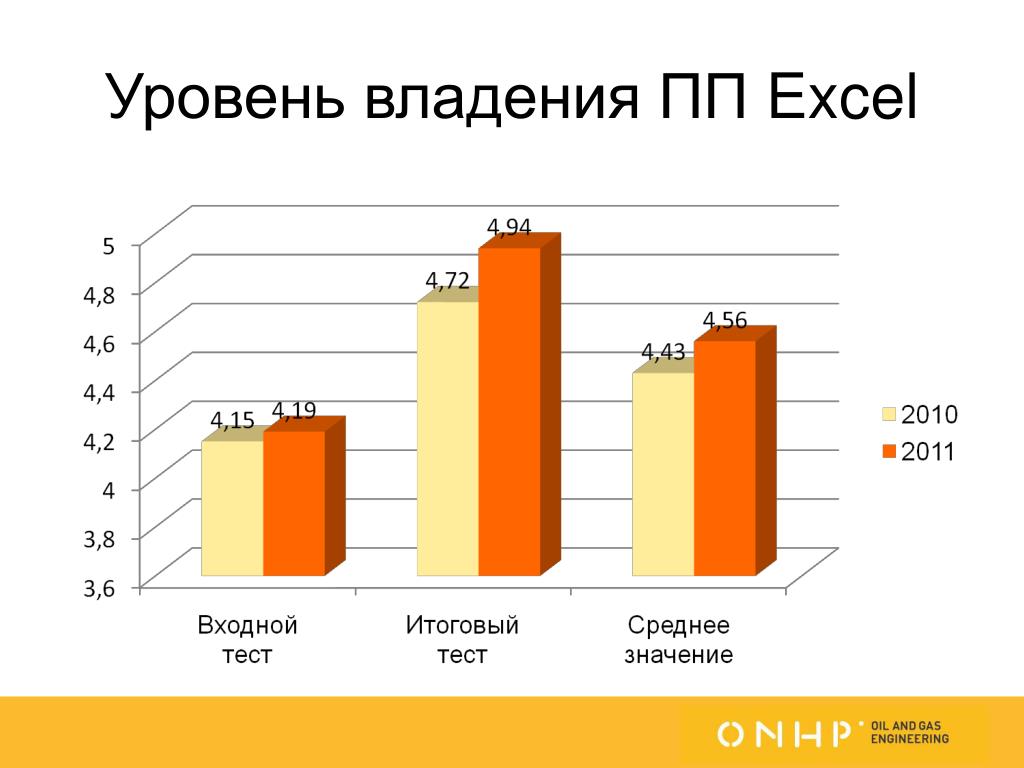
Уверенный пользователь ПК заботится о безопасности
Вам необходимо быть полностью уверенным в безопасности компьютера, а также всех данных, которые хранятся на нем. С этой целью придется освоить в совершенстве антивирусные программы от различных производителей.
Данный навык нельзя назвать исключением, поскольку он относится абсолютно ко всем людям, которые желают освоить персональный компьютер. Следует отметить, что если интернет является полем вашей профессиональной деятельности (вы, к примеру, создаете различные авторские материалы), в таком случае потеря всех личных данных очень часто сравнима по убыткам с банкротством!
Работа в “офисе” прямо дома
Если говорить о том, кто такой уверенный пользователь ПК, конечно же, это человек, который умеет пользоваться основными офисными программами, такими как Excel и Word. Речь идет не только о наборе текста, но и о полноценном использовании этих инструментов с целью создания полностью отформатированных таблиц и документов.
Чтобы вести деловую переписку, создавать документы и базы данных, а также проводить анализ статистики, понадобятся программы Excel и Word. Умелое использование данных инструментов позволит проводить автоматическую сортировку данных в таблицах, подсчитывать количество слов и знаков в созданном документе, писать письма, значительно снизив вероятность случайных ошибок.
Что такое интернет?
Один из главных навыков любого пользователя компьютера – умелая работа в сети интернет. Необходимо обучиться поиску информации во Всемирной сети без многочасовых безрезультатных скитаний по сайтам с сомнительной репутацией. Вы должны уметь управлять закладками к любимым сайтам, а также сохранять всю важную информацию, которую отыщете, на компьютере.
Пригодится навык использовать различные современные браузеры, которые включают множество дополнений, направленных на то, чтобы сделать нахождение в сети увлекательным и комфортным для человека. Уверенный пользователь ПК может применять специальное программное обеспечение для работы со всем потоком поступающей электронной почты, которое позволяет сохранять поступившие письма на персональном компьютере, а также выполнять обработку полученных данных в несколько раз быстрее.
Часто потребуется использование программ для загрузки файлов с учетом возможной работы по заданному расписанию, с временной ее приостановкой, последующей докачкой данных, разъединением интернета, когда процесс загрузки материалов будет завершен. Кроме вышеперечисленных навыков, к основным необходимо отнести умение записывать данные на CD- и DVD-диски, а также иные носители информации.
Уверены, что общаетесь с техникой на «ты»? Если вы не слышали хотя бы об одном из нижеперечисленных пунктов, значит, до “спеца” вы еще не доросли.
1. Незачем везде кликать по два раза
Двойным кликом вы открываете необходимые вещи в «винде». Однако в браузере, например, двойной клик будет уже перебором: можете случайно что-то заархивировать или добавить дважды. Если же это не про вас, то однозначно про кого-то из ваших знакомых.
2. Ставьте «слэши» или «бэкслеши» в нужных ситуациях
Скажем прямо: «/» – это слэш, а «\» – бэкслеш. Последние зачастую используются для указания адресов файлов Windows (C:\Program Files\Что-то), а слэши фигурируют в интернет-адресах (http: //www. Whatever.com/nonsense.html).
Whatever.com/nonsense.html).
3. Записывайте точное сообщение об ошибке
Когда у вас слетает ПК, он зачастую старается сообщить вам, почему так случилось. В общем, увидите сообщение с закономерным, хоть и не всегда понятным, набором букв и цифр. Запишите все внимательно (можно сделать скриншот), чтобы потом вы могли «пробить» эту ошибку в Google или отослать ее вашей службе поддержки. Если же вы все-таки «проморгали», зайдите в Панель управления и проверьте архивные сообщения или отчеты по ошибкам.
4. Верните стертые ранее файлы к «жизни»
При удалении файлов с компьютера или карты памяти, они вообще-то не совсем удаляются с жесткого диска. Вы просто стираете индексовую информацию, которая подсказывает ПК место нахождения файла. После такого «стирания» компьютер, конечно же, рассматривает освободившееся место как новое поле для деятельности. Если же вы стерли что-то нежелательное, такие утилиты как Recuva помогут вам обрести эти файлы снова при условии, что вы не затерли тот файл чем-нибудь новым. Никогда не оставляйте ваши личные данные на жестком диске вашего старого ПК!
Никогда не оставляйте ваши личные данные на жестком диске вашего старого ПК!
5. Очистите жесткий диск прежде, чем избавиться от него
Поскольку ваш компьютер не сразу избавляется от удаляемых вами файлов, просто отформатировать жесткий диск перед продажей или заменой компьютера будет недостаточно. Почему? Да потому, что кто-то может использовать приложение для восстановления стертых файлов и восстановить ваши «тайные» данные. Вариантов окончательного «стирания» достаточно, мы же посоветуем испробовать приложение CCleaner . Простой интерфейс и понятный функционал помогут вам освоиться на раз.
6. Не торопитесь ставить «галочки» при установке
Многие полезные приложения предлагают нам установить дополнительные панели инструментов и другие “бонусы”. Бывает, одни из них «настаивают» на своей полезности (автоматически хотят установиться), поэтому нужно вручную снимать уже поставленную кем-то «галочку». В таких случаях лучше подумать дважды. Особенно, если вы понятия не имеете о том, какую информацию вообще передает или принимает предлагаемый вам «адд-он». Очень часто такие дополнения идут в комплекте с «главной» программой лишь потому, что они приносят дополнительные деньги разработчикам, а не потому, что они супер-полезны. В общем, смотрите, на что «подписываетесь» во время установки.
Очень часто такие дополнения идут в комплекте с «главной» программой лишь потому, что они приносят дополнительные деньги разработчикам, а не потому, что они супер-полезны. В общем, смотрите, на что «подписываетесь» во время установки.
7. Опасайтесь вирусов, живущих в документах Office
Более опытные пользователи Microsoft Office могут полезно использовать встроенный Visual Basic для поддержки приложений, чтобы автоматически решать все сложные вопросы с макросами. Однако, разработчики вредоносных программ вполне могут использовать те же приемы, чтобы создавать вирусы, мешающие спокойно работать вам или вашим коллегам. По умолчанию, Office отключает все макросы и предупреждает, когда читаемый вами документ их содержит (чтобы активировать эту установку, выберите в Word -> Word Options -> Trust Center -> Trust Center Settings -> Macro Settings), так что в этом плане вы все-таки защищены.
8. Не забудьте о безопасности вашего ПК!
Любому новичку в работе с компьютером нужно сразу усвоить одно простое правило: любой компьютер, имеющий любые связи с “внешним” миром, подвержен угрозе заражения. Даже обычная флешка (при контакте с другими компьютерами) может таить неприятные неожиданности в виде вирусов и троянов. Что уж говорить о том, “как много нам открытий чудных” готовит Интернет. Особенно Всемирная Сеть коварна по отношению к неопытнм пользователям, наивно доверяющим яркой призывной рекламе и сайтам сомнительного содержания.
Даже обычная флешка (при контакте с другими компьютерами) может таить неприятные неожиданности в виде вирусов и троянов. Что уж говорить о том, “как много нам открытий чудных” готовит Интернет. Особенно Всемирная Сеть коварна по отношению к неопытнм пользователям, наивно доверяющим яркой призывной рекламе и сайтам сомнительного содержания.
Наш совет – не проверяйте судьбу на прочность и одним решением избавьтесь сразу от многих потенциальных проблем. Просто установите антивирус. Благо, на рынке в наши дни достаточно качественных разработок, имеющих статус бесплатного ПО. А это значит, что за его использование платить не придется. Мы же рекомендуем бесплатно загрузить антивирус Avast! – один из лучших с своем роде.
9. Удаляйте «изжившие» себя программы
Если вы постоянно скачиваете и устанавливаете новые программы, вам не стоит заниматься ненужным коллекционированием – подчищайте бесполезные или старые программы. Чтобы это сделать, зайдите в Панель управления и Программы, пройдитесь по огромному списку и деинсталлируйте ненужные вам приложения. Возможно, придется заглянуть по адресу C:/Program Files/, чтобы выследить еще парочку неиспользуемых приложений. Чем меньше всякого «барахла» у вас на ПК, тем надежнее он будет работать.
Возможно, придется заглянуть по адресу C:/Program Files/, чтобы выследить еще парочку неиспользуемых приложений. Чем меньше всякого «барахла» у вас на ПК, тем надежнее он будет работать.
10. Берегите свой ПК или ноут от пролитых напитков
Если уже поздно и это случилось, не паникуйте! Вы еще можете спасти данные от «капута», а вашу материнскую плату от сгорания. Быстро и уверенно выдерните кабель питания и выньте батарею. Не ждите, пока Windows выключится сам. Затем отключите все, что присоединено к ПК (сетевые кабели, USB-устройства) и вынимайте все «вынимаемые» компоненты, такие как оптический диск. Наклоните свой ПК так, чтобы жидкость вытекала туда же, откуда она и пришла. Но будьте осторожны: вы же не хотите «загнать» ее еще глубже. Если влага находится на поверхности компьютера, уберите ее полотенцем. На этой стадии у вас есть два варианта: 1) самостоятельно разобрать ПК и протереть электронику или 2) отдать его на осмотр «спецам». Выбор за вами.
11. Выключите функцию контроля учетных записей пользователей
И Vista, и Windows 7 предусматривают эту функцию: вам затемняют экран и «выбрасывают» окно при установке приложений или изменении системных настроек. Хотя эта функция и может быть полезной, не позволяя самопроизвольно установиться всяким непонятным приложениям, она может и раздражать. В любом случае, подкорректировать настройки функции можно в панели управления Учетных записей пользователя. Нажмите Учетные записи пользователей -> Изменение параметров контроля и можете сделать так, чтобы вас предупреждали, но не затемняли при этом экран.
Хотя эта функция и может быть полезной, не позволяя самопроизвольно установиться всяким непонятным приложениям, она может и раздражать. В любом случае, подкорректировать настройки функции можно в панели управления Учетных записей пользователя. Нажмите Учетные записи пользователей -> Изменение параметров контроля и можете сделать так, чтобы вас предупреждали, но не затемняли при этом экран.
12. Не работайте в админском аккаунте
Многие из нас привыкли делать свои дела на ПК в качестве администратора. Конечно, так гораздо удобнее при установках новых программ – не надо вылогиниваться и залогиниваться, работая под обычным аккаунтом. Однако работа в «админке» также делает систему более податливой вирусам и вредносному ПО. Так что избегайте такой практики.
Удобно добавить пользователя в группу “опытные пользователи” и использовать его для обычного времяпрепровождения в сети, переключаясь на администратора для серьезных настроек системы.
13. Держите Панель управления в виде «иконок»
Категории и разделы Панели управления могут оказаться очень полезными в любой момент. Выберите Классический вид (в Vista) или большие иконки в меню Вида (в Windows 7), и получите быстрый доступ ко всем возможностям панели.
Выберите Классический вид (в Vista) или большие иконки в меню Вида (в Windows 7), и получите быстрый доступ ко всем возможностям панели.
Упорядочьте хаос вашей системной строки, поставив все иконки парами.
14. Очищайте область уведомлений
Очень часто приложения размещаются именно в области уведомлений (ряд иконок в правой нижней части панели задач) и остаются там без вашего ведома. Обратите на них внимание. Откройте Панель управления -> Все элементы -> Значки области уведомлений и определитесь, какие из значков вам необходимо созерцать во время работы, а какие лучше отключить. В последнем случае память вашего ПК может даже сказать вам «Спасибо».
15. Регулируйте настройки энергопотребления
Тем, кто пользуется ноутбуком, всегда полезной будет информация об уровне заряда батареи. Откройте настройки Электропитания в Панели управления и выберите подходящие вам настройки. Там же можено выбрать свой собственный план электропитания, который больше всего удовлетворит ваши «компьютерные нужды».
Можно настроить ноутбук на максимальную производительность при доступном подключении к электросети и заставить его же автоматически переключаться в режим энергосбережения при чтении книги на диване либо в кафе.
В этой статье вы найдете советы о том, как правильно в резюме указать навыки ПК.
Резюме должно быть составлено грамотно, ведь от него зависит, получите вы желаемую работу или нет.
- Дополнительные навыки — это важный блок резюме, в котором соискатель описывает владение компьютером, интернетом и специализированными программами.
- В этом блоке может быть описана и другая информация, например, наличие специализированных знаний или водительского удостоверения.
- Но при заполнении данной графы, обычно возникают трудности с указанием именно компьютерных навыков, которыми владеет соискатель.
- Как нужно правильно указывать эти умения, и какие программы нужно знать для тех или иных специальностей? Ответы на эти вопросы вы найдете в данной статье.

Раздел с дополнительными навыками должен быть структурированным. Сначала необходимо себя оценить, как пользователя компьютером в целом, а потом рассказать о своих умениях в области профессиональных программ. Если вам надо перечислить много умений, тогда объедините названия программных схем и навыки в группы.
Что такое знание ПК для резюме? Уровни владения ПК, для использования в резюме, классифицируются по таким признакам:
- Продвинутый пользователь : программист, администратор. Может составлять программы, переустановить систему и так далее.
- Пользователь — профессионал . Работает со специализированными программами и в текстовых редакторах.
- Обычный или базовый пользователь . Владение интернетом и базовыми программами.
В резюме стоит указать данные о знаниях в области работы с такими программами и приложениями:
- профессиональные программные продукты
- офисные пакеты
- операционные платформы
- компьютерные технологии
В зависимости от определенной должности, в резюме вам нужно структурировать свои умения в одну графу или целый абзац. Обязательно необходимо обозначить уровень своих знаний напротив каждой программы или приложения. В особенности, этот совет пригодится для работников IT-специальностей.
Обязательно необходимо обозначить уровень своих знаний напротив каждой программы или приложения. В особенности, этот совет пригодится для работников IT-специальностей.
Уверенному пользователю известно, что такое браузеры, поисковики и он активно использует сеть для поиска нужной информации. Он легко найдет любую файловую папку в своей ОС, а также восстановит ОС в случае возникновения проблем или отформатирует флеш накопитель.
- Прежде чем вы начнете составлять резюме, запомните что нужно указывать только те программы, которые вы хорошо знаете.
- Ведь на новой должности вам придется с ними работать.
- Поэтому лучше укажите меньше, чем больше. Например, для уверенного пользователя укажите следующее: «Уверенный пользователь ПК — оптимизация, безопасность».
- Если опыта работы у вас мало, а указать в пункте дополнительных навыков что-то нужно, тогда вы можете расписать свои личные качества и задачи. Но все это должно быть понятно и интересно работодателю.

Навыки указываются также в зависимости от специальности. Вот несколько примеров:
Какими программами должен владеть уверенный пользователь ПК для резюме — дизайнер?
Вот список программ, которые должен знать уверенный пользователь:
Офисный работник должен хорошо владеть ПК. Ведь его работа связана с компьютером, составлением разных таблиц, схем. Поэтому работодатели досконально изучают каждое резюме, и только потом приглашают соискателя на собеседование. Вот список и название офисных базовых программ ПК для резюме:
Любой офисный работник должен хорошо владеть программами Microsoft Word и Microsoft Excel.
- С их помощью можно создать не только простой текстовый документ, но и сделать диаграмму, различные карточки, составить резюме, портфолио, написать план, сделать различные формы для работы, этикетки, счета, приглашения, рекламные буклеты, записки, протоколы и другое.
- В этих редакторах вы легко создадите формулы, не переходя из одного окна в другое.

- Также можно использовать большое количество надстроек, чтобы синхронизировать работу с другим программным обеспечением.
Совершенствуйте свои знания в области IT-технологий. Ведь это не просто увлекательно или интересно, но и жизненно необходимо, так как такие знания помогут быстрее научиться чему-то новому и продвинуться по карьерной лестнице.
Компьютерные программы для резюме в банк, для бухгалтера: названия, список
Специалисты банка, экономисты и бухгалтера — это одни из самых востребованных специальностей на рынке труда. Но и соискателей по этим профессиям очень много.
Поэтому банки и различные компании тщательно изучают резюме и выбирают лучших из лучших на такие должности. Знание ПК и умение работать со многими программами — это дополнительное требование к любому соискателю.
Вот какие компьютерные программы нужно указать для резюме в банк, для бухгалтера — названия, список:
Бухгалтер:
Экономист:
Специалист банка должен владеть всеми вышеперечисленными программами. Кассиры, заведующие кассой, начальники секторов кассовых операций и аудиторы должны указывать в резюме знание и умение работать с такими программами: Word, Excel, Outlook, Консультант.
Кассиры, заведующие кассой, начальники секторов кассовых операций и аудиторы должны указывать в резюме знание и умение работать с такими программами: Word, Excel, Outlook, Консультант.
Как в резюме написать про знание компьютера, оргтехники и программ: пример
Приготовьтесь сначала написать резюме на черновик.
- Затем нужно сделать поправки и переписать на чистовик. Это если резюме необходимо на бумажном носителе.
- Все проще с резюме в электронном виде. Поправки можно делать бесконечно.
- Как говорилось выше, дополнительные навыки или знание ПК указываются одной строчкой, если ваша должность не предполагает владение компьютерными программами, и небольшим абзацем, если нужно указать наличие знание в тех или иных профессиональных программах.
Как в резюме написать про знание компьютера, оргтехники и программ? Вот пример для разных профессий:
Важно: Прежде чем описывать дополнительные навыки, прочитайте объявление о вакансии.
Сначала в списке всегда указывайте те программы, которые упомянул работодатель в требованиях к соискателю.
Теперь вы знаете, как правильно указать навыки знаний ПК в резюме. Не приписывайте себе лишних знаний, так как для работодателя не составит труда проверить вас на собеседовании. Если окажется, что вы предоставили ложные сведения, то собеседование на этом и закончится.
Видео: Как составить хорошее резюме | Основные правила | Ссылка на образец! | Мой опыт
Информационные технологии настолько прочно вписались в нашу жизнь, что большинство вакансий предполагают наличие компьютерной грамотности. Как правильно описать свой уровень владения ПК для резюме – вопрос простой, но именно с ним у многих соискателей возникают трудности. Уровень владения ПК для резюме: примеры и классификации Говоря о классификации уровней владения компьютером, можно разделить пользователей на три группы:· Начинающий пользователь – новичок. Базовые знания ПК предполагают умение запускать и отключать компьютер, понимание назначения мышки и клавиатуры, знание и навык работы со стандартными программами – блокнот, Paint, калькулятор, пакет программ MSOffice.
Начинающие пользователи также должны уметь пользоваться Интернет-браузером, проверять электронную почту, записывать информацию на съемные носители – диски и флеш-накопители.
· Уверенный пользователь. Помимо фундаментальных навыков работы с ПК, он в общих чертах имеет представление о внутреннем устройстве компьютера. Как минимум, знает, что такое процессор и системный блок, не путает эти два понятия.
Человек из этой категории разбирается во всех настройках браузера, легко находит нужную информацию в Сети через разные поисковики. Может разыскать потерянный файловый документ или папку в системе ПК, способен создать точку восстановления, дефрагментировать диск и очистить флеш-карту.
С целью ускорить рабочий процесс он активно использует различные «горячие» комбинации клавиш, пользуется функциональными кнопками на клавиатуре. При необходимости может установить несложные программы, например, Фотошоп или Скайп, знает зачем нужны архиваторы и как их использовать.
· Продвинутый пользователь – этот тот, кого не испугал вышеописанный функционал.
Он самостоятельно может переустановить операционную систему на компьютере, разбирается в особенностях каждой при их сегодняшнем многообразии.
Уверенный пользователь понимает и применяет на практике резервное копирование. Стандартным программам предпочитает специализированные, например, используя сторонний файловый менеджер, Photoshop и т.п. Знаком с принципами облачного хранилища данных. При работе с браузером активно пользуется встроенными в него плагинами для удобства поиска информации и переключения между задачами. Одним словом, уверенному пользователю уже мало стандартных программ и функций компьютера. Он пытается модернизировать работу персонального компьютера, оснащая его операционную систему лучшими современными разработками.
Как описать в резюме навыки владения компьютером?
Главное, объективно, кратко, но при этом максимально полно и информативно! Необходимо указать опыт работы с какими программами, офисными приложениями и операционными системами имеется. При этом степень владения каждой программы в отдельности указывать не нужно.Вместо этого стоит обозначить общий уровень навыков работы на ПК из тех, что подробно охарактеризованы выше.
Для наглядности представляем вашему вниманию уровень владения компьютером для резюме – пример:
· Базовый уровень владения ПК: MSOffice в совершенстве, работа с почтой, Интернет-браузером.
· Уверенный пользователь ПК (навыки оптимизации, настройка безопасности). Можно перечислить программы, знание которых пригодится на конкретной должности.
· Опытный пользователь (оптимизация, безопасность, синхронизация), владение 1С: Предприятие в совершенстве (или любой другой программой/-ами).
Есть на свете профессии сисадмина и программиста.
Некоторые сисадмины не любят, когда их называют программистами. Оно и понятно – сисадмин много чего такого умеет и знает, про что не всякий программист слышал. И если программа постоянно падает и портит свои данные, то именно сисадмину предстоит расхлёбывать последствия, восстанавливать данные из бэкапов и прочая, и прочая.
Некоторые программисты не любят, когда их называют сисадминами, что, впрочем, случается не так часто. Ещё больше программисты не любят, когда их заставляют выполнять работу сисадминов. Какой-то криворукий программист написал хреновую программу, а другого программиста заставляют разгребать последствия глюков, хотя он с гораздо большим удовольствием написал бы такую же программу по-человечески. Да и вообще, человек, может, изучал всю жизнь нюансы программирования на “Джаве”, знает что такое барьеры чтения и записи, и почему DCL не работает как надо до Java 5, да и после частенько не работает. А тут его заставляют настраивать какую-то хрень в малознакомой операционной системе.
Но не смотря на различия между профессиями, почему-то и сисадмины, и программисты считают себя профессиональными пользователями. Казалось бы, что же тут удивительного, не будучи опытным пользователем разве можно стать сисадмином или программистом? Казалось бы, никак нельзя. Ну разве что хреновым сисадмином или программистом, но сейчас речь о настоящих профессионалах. Но вот что-то меня посетило сомнение – а вдруг и программисты, и сисадмины заблуждаются? То есть даже не так – что если опытный пользователь это одно, а профессиональный пользователь – вовсе даже третье?
Но вот что-то меня посетило сомнение – а вдруг и программисты, и сисадмины заблуждаются? То есть даже не так – что если опытный пользователь это одно, а профессиональный пользователь – вовсе даже третье?
Должен ли, например, хороший автомеханик или проектировщик автомобилей быть профессиональным водителем? Вряд ли. Конечно, как-то он машину должен уметь водить, иначе автомеханик не сможет её в гаражный бокс загнать, а проектировщик не сможет спроектировать удобный для водителя автомобиль. Но уровень подготовки гонщика или водителя автобуса им не требуется. То же самое и с сисадминами, и с программистами.
Многие ли сисадмины, умеют, например, колотить тексты со страшной скоростью? Если им максимум требуется подправить конфигурационный файл или задать вопрос на форуме? Конечно, высокая скорость набора – плюс, хотя бы для написания различных инструкций и отчётных документов. Но это не основное профессиональное требование. Программисту скорость набора нужнее, но она так же не столь критична – современные среды большую часть кода генерируют сами, а больше всего времени уходит на продумывание логики, а не на набирание кода.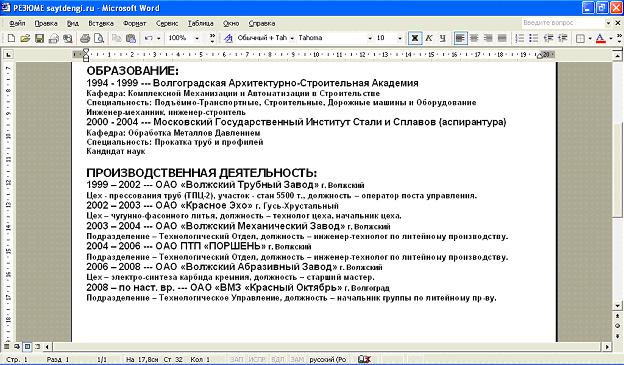 Конечно, тут можно сказать, что не всякому пользователю скорость набора также требуется. Да и вообще, что это за профессия такая – пользователь? Компьютер – это рабочий инструмент разных профессий. Бухгалтер должен знать бухгалтерские программы, дизайнер – графические, а секретарша – офисные. Та же скорость набора нужна секретарше (профессиональной), и на Хрен не нужна дизайнеру в большинстве случаев. А бухгалтеру больше важна скорость наколачивания цифр, наверное, хотя тут я могу ошибаться, так как от этой профессии бесконечно далёк и даже ни одного живого бухгалтера ни разу не видел.
Конечно, тут можно сказать, что не всякому пользователю скорость набора также требуется. Да и вообще, что это за профессия такая – пользователь? Компьютер – это рабочий инструмент разных профессий. Бухгалтер должен знать бухгалтерские программы, дизайнер – графические, а секретарша – офисные. Та же скорость набора нужна секретарше (профессиональной), и на Хрен не нужна дизайнеру в большинстве случаев. А бухгалтеру больше важна скорость наколачивания цифр, наверное, хотя тут я могу ошибаться, так как от этой профессии бесконечно далёк и даже ни одного живого бухгалтера ни разу не видел.
Что ж, может быть я ошибся с формулировкой термина. “Профессиональный пользователь ПК” – это как профессиональный болтун языком. Много в каких профессиях требуется уметь болтать, но само по себе это умение не является профессией. Однако я хочу выразить ту мысль, что компьютеры настолько прочно вошли в современную жизнь, что навык работы с компьютером стал пожалуй даже более важен, чем навык вождения автомобиля, и что помимо градаций “чайник” и “опытный” появляется градация “профессионал”, “ас” или “мастер”, если желаете. Причём лучшие сисадмины и программисты до мастерского уровня пользователя могут не дотягивать.
Причём лучшие сисадмины и программисты до мастерского уровня пользователя могут не дотягивать.
Усложняет ситуацию с терминологией и то, что нынче не принято брать на работу профессиональных пользователей. Если от человека только и требуется, что работать с компьютером, и более никаких профессиональных навыков, то обычно берут какого-нибудь чайника. Кому охота платить деньги только за то, что человек умеет хорошо работать с компьютером и больше ничего не умеет?
Ну да Хрен с ней с терминологией. Я лишь хочу подчеркнуть, как растворилось в других профессиях само понятие навыка работы с компьютером. Не умеешь работать к компьютером? Чайник! Умеешь набирать тексты в “Ворде”? Секретарша! Виртуозно рисуешь? Художник! Уровень же владения другими программами может быть каким угодно, да и кого он волнует?
Так вот, я утверждаю, что умение работать с компьютером – это совершенно самостоятельное умение, не имеющее ничего общего ни с системным администрированием, ни с программированием. И у сисадминов с программистами оно может быть тоже развито по-разному, причём не обязательно в какой-либо зависимости от их профессиональных навыков. Хороший сисадмин может пять минут искать нужный файл, потом ещё пару минут чего-нибудь в нём колотить одним пальцем, но через десять минут всё будет сделано в лучшем виде. Плохой сисадмин может искать нужный файл полчаса, затем ещё полчаса гуглить, чтобы узнать, что в нём исправить – затем исправит за полминуты, но что-нибудь не то.
И у сисадминов с программистами оно может быть тоже развито по-разному, причём не обязательно в какой-либо зависимости от их профессиональных навыков. Хороший сисадмин может пять минут искать нужный файл, потом ещё пару минут чего-нибудь в нём колотить одним пальцем, но через десять минут всё будет сделано в лучшем виде. Плохой сисадмин может искать нужный файл полчаса, затем ещё полчаса гуглить, чтобы узнать, что в нём исправить – затем исправит за полминуты, но что-нибудь не то.
Так что же отличает профессионального пользователя? Это точно не умение программировать – хороший пользователь может за всю жизнь не написал ни одного “Hello world”. Во времена DOS ещё трудно было себе представить хорошего пользователя, который не умеет писать скрипты, сейчас же в эпоху Windows это на Хрен никому не надо, а линуксоиды составляют несущественное меньшинство, во всяком случае на десктопах, а именно с десктопами нормальные пользователи и работают.
Должны ли быть у хорошего пользователя сисадминские навыки? Минимальные – безусловно, так же как и у сисадмина должны быть навыки пользователя. Но хорошему пользователю вовсе ни к чему знать, например, как настраивается Apache, PHP и MySQL. Ну или IIS и SQL Server. Также для хорошего пользователя могут быть китайской грамотой домены, Active Directory и VPN.
Но хорошему пользователю вовсе ни к чему знать, например, как настраивается Apache, PHP и MySQL. Ну или IIS и SQL Server. Также для хорошего пользователя могут быть китайской грамотой домены, Active Directory и VPN.
Профессиональный пользователь, во-первых, владеет терминологией. Как и всякий сисадмин, он знает, чем системный блок отличается от процессора, а монитор – от экрана. Но ещё он знает, что F1 – это функциональная клавиша, а Esc – специальная. Также он понимает разницу между клавишами и кнопками. Он не путает панель задач и панель инструментов, курсор мыши и текстовый курсор, выпадающий список и вложенное меню. Вообще-то этой терминологией должны владеть все, кто работает с компьютером, но именно мастерского пользователя отличает полное отсутствие какой-либо путаницы. Профессиональный сисадмин может позволить себе обозвать клавишу кнопкой и область уведомления “систреем”, а профессиональный пользователь – нет.
Профессиональный пользователь, как уже было сказано, прекрасно владеет клавиатурой. 300 знаков в минуту на родном и английском языках – нормальная скорость набора для него, больше – уже навык профессиональной машинистки. Но не только клавиатурой он владеет. Другие устройства, причём не только ввода-вывода, ему тоже подвластны. Попасть быстро мышкой с первого раза в нужное место, правильно настроить её чувствительность, отрегулировать яркость монитора, машинально и без запинки заправить бумагу в принтер – всё это он умеет. Грязный монитор, глючащая мышь, загибающийся вентилятор – всё это он чувствует сразу и стремится либо исправить своими силами, либо взывает к помощи сисадмина.
300 знаков в минуту на родном и английском языках – нормальная скорость набора для него, больше – уже навык профессиональной машинистки. Но не только клавиатурой он владеет. Другие устройства, причём не только ввода-вывода, ему тоже подвластны. Попасть быстро мышкой с первого раза в нужное место, правильно настроить её чувствительность, отрегулировать яркость монитора, машинально и без запинки заправить бумагу в принтер – всё это он умеет. Грязный монитор, глючащая мышь, загибающийся вентилятор – всё это он чувствует сразу и стремится либо исправить своими силами, либо взывает к помощи сисадмина.
Кстати, насчёт английского языка. Владение им – отдельный навык, но для хорошего пользователя он обязателен. Во всяком случае обязательно умение читать технический анлийский и гуглить на нём.
И по поводу гугления тоже. Профессиональный пользователь владеет им в совершенстве. Он знает, как найти нужную информацию как можно быстрее. Он умеет составлять запросы так, чтобы находилось как можно меньше мусора. Если ему нужно найти отзывы по товару, а находится реклама – он пишет “inurl:forum”, если название искомого случайно совпало с названием попсовой песни – дописывает “-исполнитель”, чтобы исключить ссылки на песню.
Если ему нужно найти отзывы по товару, а находится реклама – он пишет “inurl:forum”, если название искомого случайно совпало с названием попсовой песни – дописывает “-исполнитель”, чтобы исключить ссылки на песню.
Профессиональный пользователь интуитивно владеет практически любым интерфейсом, в котором можно хоть что-то понять. Если ему приходится столкнуться с “Линуксом”, он не смотрит на Gnome, как баран на новые ворота, а ищет то, что ему нужно – например, браузер и файловый менеджер.
Кстати о браузерах – профессиональный пользователь прекрасно знает, что такое браузер, файловый менеджер, instant messenger и почтовый клиент, не обзывая их “эксплорером”, “проводником”, “аськой” и “аутлуком”. Он знает названия самых популярных программ этих классов и пробовал с большинством из них работать. Он никогда не будет довольствоваться возможностями программы, которая неудобна, глючит или тормозит. Он выберет ту, что удобнее всего лично ему, но и в популярных аналогах не будет теряться.
Профессиональный пользователь имеет особое зрение. Он видит абсолютно всё, что происходит на экране. Появление в области уведомлений нового значка или изменение существующего мгновенно привлекает внимание. Пиктограммы с изображениями восклицательных знаков, чего-либо красного или жёлтого, да и просто что-то непонятное тут же вызывает желание разобраться что это такое и чем это вызвано. Как и вообще что-либо отличное от привычной картины – например, нетипичные тормоза, падение программ, которые до этого стабильно работали.
О тормозах и падениях следует также заметить вот что. Профессиональный пользователь крайне редко сталкивается с вирусами. Его сисадминских навыков вполне достаточно, чтобы отключить автозапуск и установить что-либо подобное NoScript в Firefox, а мозгов хватает, чтобы не скачивать и не запускать что ни попадя. К тому же профессиональный пользователь не любит мусор в системе, никогда не устанавливает ненужные программы, а от предустановленных старается избавиться, если они хоть как-то себя проявляют, а не просто лежат мёртвым грузом.
Профессиональный пользователь всегда старается работать максимально эффективно. Он запоминает сочетания клавиш для часто используемых действий и никогда не лазит в меню “правка”, чтобы скопировать или вырезать текст. Он всячески приветствует любые улучшения интерфейса, делающие работу удобнее и быстрее – поиск в меню кнопки “Пуск” Windows 7, интеграцию поисковых систем в адресную строку браузера, возможность быстро выполнять основные действия на веб-страницах без их перезагрузки (хотя он может и не знать, что за этим кроется Ajax). А вот изменения в интерфейсе, не делающие его удобнее, он недолюбливает, так как приходится зря переучиваться, а это делает работу менее эффективной.
В общем и целом, профессиональный пользователь умеет именно работать к компьютером – не с отдельными программами, не с оборудованием, не с операционными системами, а именно с компьютером в целом, так же как профессиональный водитель водит автомобиль, чувствуя каждую его особенность, а не просто вертит баранку и жмёт на педали.
Что нужно знать пользователю пк. Как описать в резюме навыки работы с компьютером
В первую очередь следует сказать о том, что необходимые компьютерные программы для резюме могут сильно отличаться в зависимости от специфики вашей деятельности. Так, те службы и сервисы, которыми должен владеть веб-дизайнер, совсем не похожи на те, которые пригодятся в работе бухгалтеру. Поэтому, как и при заполнении любых других пунктов резюме, в этой графе не стоит писать лишнего. Но и ограничиваться односложной фразой не стоит. Работодатель не знает о вас ничего. Где гарантия, что в результате вам не поручат выполнить задание, с которым вы не сможете справиться?
Выбирая компьютерные программы для резюме, стоит знать, что существует несколько уровней владения компьютером как таковых. Путать их ни в коем случае не следует, дабы избежать впоследствии неприятных и неловких ситуаций. Поэтому рассмотрим каждый уровень в отдельности.
Умение пользоваться компьютером на начальном уровне означает, что вы имеете представление о том, что такое операционная система (чаще всего это Windows), знаете о её основных компонентах и возможностях. Данный уровень владения ПК предполагает, что вы без труда сможете установить новую программу, отыскать необходимый пункт в меню, скопировать или переместить файлы, открыть и закрыть документ и т. д. Какие при этом нужно освоить компьютерные программы? Для резюме соискателя, утверждающего, что он владеет ПК на начальном уровне, важно, чтобы в нем была информации об умении пользоваться основными (стандартными) приложениями системы. То есть тем же калькулятором, блокнотом, медиаплеером и прочими.
Данный уровень владения ПК предполагает, что вы без труда сможете установить новую программу, отыскать необходимый пункт в меню, скопировать или переместить файлы, открыть и закрыть документ и т. д. Какие при этом нужно освоить компьютерные программы? Для резюме соискателя, утверждающего, что он владеет ПК на начальном уровне, важно, чтобы в нем была информации об умении пользоваться основными (стандартными) приложениями системы. То есть тем же калькулятором, блокнотом, медиаплеером и прочими.
В этом случае, помимо базовых служб, в компьютерные программы для резюме следует вписать ещё и умение работать с офисными приложениями. Наиболее широко используется пакет продуктов Microsoft Office. В первую очередь необходимо свободно ориентироваться в MS Word, уметь составлять и редактировать таблицы в MS Excel (а также производить подсчёты с помощь формул). Некоторые должности требуют также знания (приложения для создания и управления базами данных), Power Point (редактор презентаций). Помимо ввода данных, важно уметь создавать таблицы, графики, диаграммы, менять оформление его) и т. д. Приветствуется умение работать с браузерами и быстро искать информацию в Интернете.
д. Приветствуется умение работать с браузерами и быстро искать информацию в Интернете.
Многие люди, заполняя графу «Компьютерные навыки», необдуманно пишут о том, что «владеют ПК на уровне уверенного пользователя». Чтобы избежать недопонимания, запомните: уверенное владение компьютером предполагает, что вы разбираетесь не только в стандартных и офисных приложениях, но также имеете некоторые навыки и опыт работы с узкоспециализированными программами, необходимыми для вашего рода деятельности. Здесь уже нужно выбирать то, что больше всего подходит в конкретной ситуации. Например, веб-дизайнеру можно не упоминать о том, что он умеет пользоваться службой «1С: Бухгалтерия», а вот о своих познаниях в работе с Adobe Photoshop и другими опыте работы с разными CMS сказать нужно.
Пункт «Владение компьютерными программами» в резюме, как вы уже убедились, имеет огромное значение. Дополнительный вес в глазах работодателя вам могут придать навыки, связанные с работой во Всемирной сети. Если вы хорошо пользуетесь поисковыми системами, быстро находите актуальную и достоверную информацию, умеете работать с знаете, где и как размещать пресс-релизы и рекламу компании, хорошо ориентируетесь на разнообразных форумах и в социальных сетях – не сомневайтесь, что для владельцев фирмы или компании вы будете представлять огромную ценность в качестве сотрудника.
Нет смысла лишний раз говорить о том, насколько важны известные вам компьютерные программы для резюме. Список, включающий в себя большое количество полезных для работы на той или иной должности приложений, гарантированно привлечёт к себе внимание работодателя. Но что делать, если ваше умение пользоваться компьютером – на уровне новичка, а место вам очень хочется получить? Сразу оговоримся, что в некоторых случаях одного желания недостаточно. В то же время иногда компенсировать этот недочёт можно, упомянув в «Личных качествах» быструю обучаемость и готовность постоянно узнавать что-то новое.
И, конечно, не теряйте даром свободное время: освоив несколько новых программ, вы значительно повысите свой рейтинг на рынке труда!
Возьмите чистый лист бумаги или создайте пустой электронный документ на компьютере и начните записывать названия различного программного обеспечения, которым вы пользовались. Сосредоточьте внимание только на том, чем вы умеете пользоваться, по крайней мере, с определенной степенью уверенности
Вернитесь к началу и запишите названия разработчиков этого программного обеспечения и версии, с которыми вы знакомы. То есть, если вы написали “Excel”, то вы можете записать Microsoft Excel 2007. Отметьте несколько версий, если вы их использовали.
То есть, если вы написали “Excel”, то вы можете записать Microsoft Excel 2007. Отметьте несколько версий, если вы их использовали.
Перечислите любые специфические навыки работы с программой, особенно с большой и сложной, той которой вы пользуетесь профессионально. Если для ваш понетциальный работодатель требует подробное описание навыков, то постарайтесь перечислить их наряду с программным обеспечением.
Перечислите свои конкретные достижения или знания. Помните, что их можно упомянуть и в другом месте документа. Если ваши навыки работы с компьютером помогли сэкономить время или деньги, то постарайтесь написать предложение и об этом. Кроме того, попробуйте применить этот подход для того, чтобы избежать эффекта “подробного перечня”, если вам лучше подходят абзацы, а не просто перечисления. Сравните:
Запишите освоенные вами языки программирования, а также степень владения ими. Каким (или какими) из них вы можете профессионально пользоваться?
Подумайте о том, что важно для вашего резюме. Кто будет его читать? Им нужен эксперт или кто-то с базовыми навыками работы? Иногда можно упомянуть о том, насколько хорошо вы знаете конкретную программу. В других случаях достаточно будет просто представить список программ.
Кто будет его читать? Им нужен эксперт или кто-то с базовыми навыками работы? Иногда можно упомянуть о том, насколько хорошо вы знаете конкретную программу. В других случаях достаточно будет просто представить список программ.
Решите, что бы вы хотели поместить в начале списка для того, чтобы оно сразу бросилось в глаза тому, кто его прочтет; это особенно важно в том случае, если у вас довольно длинный список. Представьте себе, что тот, кто будет читать список – очень занят и может уделить лишь одно мгновение для того, чтобы взглянуть на эту информацию. Перечислите ваши навыки в порядке их важности.
Компьютеры в нашей жизни
В наши дни тяжело представить рабочее место любого офисного служащего без компьютера. Зайдите в комнату школьника, и вы обязательно увидите там это чудо-устройство. Ноутбуки, нетбуки, планшеты носят с собой студенты на занятия.
Следовательно, компьютерные навыки необходимы современному человеку, для того чтобы не отставать от жизни и иметь возможность в ней преуспеть.
Компьютеры и дети
Сегодня компьютеры используются для разных целей: работы, общения, игр, других развлечений (фильмы, музыка, фотографии). В основном для развлечений используют их дети. Если верить статистике, то примерно только 5-10 процентов времени работы на компьютере современных школьников уходит на подготовку к урокам. Остальное время – это игры и социальные сети, реклама. С другой стороны, школьная программа предполагает наличие компьютеров у детей, стараясь развить их компьютерные навыки смолоду. Здесь родителям стоит ограничивать время, проводимое детьми у экранов, оставляя только то, которое необходимо для подготовки уроков.
Компьютерные навыки в работеБольшое внимание при приеме на работу уделяется компьютерным навыкам кандидата. Уровень владения этой техникой в офисной работе очень важен, так как за монитором такой работник проводит более 70 процентов рабочего дня. Одни работодатели проверяют компьютерные навыки при проведении собеседования, другие верят на слово, а некоторые после приема на работу проводят обучение сотрудников в соответствии со спецификой работы компании. Устраиваясь на офисную работу, будьте готовы к тому, что вас спросят об умении работать с программами MS Office (Word, Excel, PowerPoint, Outlook), бухгалтерской 1С (для бухгалтеров), умении работать в интернете (оперативно искать нужную и отсеивать ненужную информацию, рекламу, спам). Для некоторых видов работ необходимы особые компьютерные навыки (специализированные программы и приложения). Кандидат в программисты по умолчанию должен владеть компьютером на высоком уровне, знать как минимум два языка программирования.
Устраиваясь на офисную работу, будьте готовы к тому, что вас спросят об умении работать с программами MS Office (Word, Excel, PowerPoint, Outlook), бухгалтерской 1С (для бухгалтеров), умении работать в интернете (оперативно искать нужную и отсеивать ненужную информацию, рекламу, спам). Для некоторых видов работ необходимы особые компьютерные навыки (специализированные программы и приложения). Кандидат в программисты по умолчанию должен владеть компьютером на высоком уровне, знать как минимум два языка программирования.
Каждый кандидат на ту или иную должность составляет резюме, где нужно описывать умение работы с компьютером. Здесь не стоит преувеличивать свои возможности. Напишите так, как есть. Если вы чувствуете, что вам не хватает опыта или умения, а данная работа для вас очень важна, то запишитесь на компьютерные курсы, которых, к счастью, в последнее время становится все больше и больше. В то же время, если вы умеете работать с какой-либо программой, которая, по-вашему не связана с деятельностью компании, все равно запишите ее в список, ведь никогда не знаешь где это может пригодиться.
Подводим итоги
Таким образом, в настоящее время компьютерные навыки (более или менее глубокие) должны присутствовать у каждого человека. Они, также как и другие деловые качества работника, очень важны при приеме на работу. Однако нужно знать, что хороший работодатель даст новым сотрудникам возможность обучиться всем специализированным программам уже на месте. Так, устраиваясь на работу, вам следует написать в резюме о том, какой у вас уровень владения компьютером, а также о том, что вы быстро и легко обучаетесь.
С приходом в жизнь компьютерных и интернет-технологий все этапы получения информации стали проходить намного проще и быстрее. С целью внедрения этого прогрессивного инструмента во все отрасли практически каждая современная организация требует от своих работников знание ПК в той или иной мере. При приеме на работу соискателю в анкете обязательно необходимо указать свой уровень пользования компьютером. Если человек не имеет такого опыта, то ему гораздо сложнее найти себе подходящую вакансию.
В большинстве случаев свой уровень пользования ПК человек определяет самостоятельно. В настоящее время для этого не существует общих для всех стандартизированных программ.
Уровни пользования ПК
Существует несколько уровней пользования персональным компьютером.
Пользователь самого низкого уровня называется “чайником”. Человек, имеющий лишь общие познания, как правило, использует компьютер лишь для общения в социальных сетях, на сайтах знакомств. Такой пользователь не знает элементарных значений сочетания клавиш и назначения программ.
Ко второму уровню можно отнести обычного пользователя. Он в свою очередь знает необходимые азы, умеет работать в программах Microsoft Office, знает, как подсоединить клавиатуру и мышь. Но его познаний не хватает для использования вспомогательных сочетаний клавиш, все операции и манипуляции проводятся исключительно с помощью мыши.
Третий уровень – это уверенный пользователь ПК. Он знает необходимый минимум основных устанавливаемых программ, архитектуру персонального компьютера, может объяснить, что находится внутри системного блока и что для чего служит. Уверенный пользователь может самостоятельно переустановить операционную систему и драйвера, с легкостью пользуется поисковыми системами.
Уверенный пользователь может самостоятельно переустановить операционную систему и драйвера, с легкостью пользуется поисковыми системами.
Продвинутый пользователь знает все о начинке и программном обеспечении компьютера. Он в состоянии сам разобрать и собрать ПК из комплектующих. С легкостью пользуется функциональными клавишами. Может самостоятельно исправить некоторые неисправности в работе компьютера.
К следующему уровню относятся программисты, выпускники технических ВУЗов. Человек такого уровня познаний сможет собрать не только компьютер, но и целый сервер, так же может поднять сеть, достаточно хорошо разбирается в написании программ на различных языках.
Самым продвинутым уровнем знания ПК обладает хакер. Это слово говорит само за себя. Хакер знает абсолютно все. Может обойти многочисленные пароли и взламывать некоторые серверы.
Операционная система (ОС) – программный комплекс, обеспечивающий возможность управления компьютером посредством графического интерфейса, а также управляющий и распределяющий вычислительные процессы и ресурсы. ОС позволяет пользователю запускать и управлять работой прикладных программ, получать и передавать данные, изменять параметры компьютера и присоединенных к нему устройств.
ОС позволяет пользователю запускать и управлять работой прикладных программ, получать и передавать данные, изменять параметры компьютера и присоединенных к нему устройств.
Операционные системы для персональных : однозадачные и многозадачные, однопользовательские или многопользовательские, сетевые и несетевые. По типам интерфейса ОС разделяются на командный и многооконный графический интерфейс.
Однозадачные операционные системы способны решать только одну задачу в каждый момент времени. Как правило, такие системы позволяют запускать в основном режиме только одну программу. Многозадачные ОС способны запускать сразу несколько программ, которые работают параллельно.
Однопользовательская система отличается от многопользовательской наличием средств защиты данных от несанкционированного доступа остальных пользователей.
На данный момент фактическим стандартом интерфейса ОС является графический многооконный интерфейс, позволяющий осуществлять управление посредством окон, выпадающих меню, списков файлов и т. д.
д.
В данный момент наибольшее распространение и известность получили три типа операционных систем для персональных компьютеров: Microsoft Windows, Linux и Apple Mac Os X.
Microsoft Windows
Семейство проприетарных операционных систем Microsoft Windows по статическим данным используется на 90% существующих персональных компьютеров. Данная ОС была создана на основе графической надстройки для MS-DOS, которая носила название Windows. Все ОС этого семейства используют для управления процессами и ресурсами компьютера графический интерфейс.
Unix-подобные операционные системы, в основе которых лежит ядро Linux, по известности и частоте применения стоят на втором месте после Microsoft Windows. Каждая из таких систем имеет свой набор прикладных программ, настроенных под конкретные задачи, и распространяется в основном как готовый дистрибутив.
Linux-системы являются лидерами на рынках смартфонов, нетбуков, мощных суперкомпьютеров, интернет-серверов, встраиваемых систем и дата-центров. На рынке домашних компьютеров ОС Linux занимает третье место. Ярким примером операционной системы для различных портативных цифровых устройств, созданной на основе Linux, является популярная ОС Android. Самыми известными и распространенными дистрибутивами Linux считаются Mint, Ubuntu и Fedora.
На рынке домашних компьютеров ОС Linux занимает третье место. Ярким примером операционной системы для различных портативных цифровых устройств, созданной на основе Linux, является популярная ОС Android. Самыми известными и распространенными дистрибутивами Linux считаются Mint, Ubuntu и Fedora.
Mac OS – еще одна известная линейка операционных систем, от компании Apple. Данная система устанавливается на всех новых компьютерах Macintosh. Согласно пользовательскому соглашению Mac OS установка данной операционной системы разрешена только на компьютеры компании Apple. Есть версии системы для персональных компьютеров других производителей, но в них отключена часть функций и наблюдается повышенная нестабильность работы.
Кроме этих наиболее известных и часто используемых систем, существует также довольно большое количество узкоспециальных и прикладных операционных систем.
Информационные технологии настолько прочно вписались в нашу жизнь, что большинство вакансий предполагают наличие компьютерной грамотности.Как правильно описать свой уровень владения ПК для резюме – вопрос простой, но именно с ним у многих соискателей возникают трудности. Уровень владения ПК для резюме: примеры и классификации Говоря о классификации уровней владения компьютером, можно разделить пользователей на три группы:
· Начинающий пользователь – новичок. Базовые знания ПК предполагают умение запускать и отключать компьютер, понимание назначения мышки и клавиатуры, знание и навык работы со стандартными программами – блокнот, Paint, калькулятор, пакет программ MSOffice. Начинающие пользователи также должны уметь пользоваться Интернет-браузером, проверять электронную почту, записывать информацию на съемные носители – диски и флеш-накопители.
· Уверенный пользователь. Помимо фундаментальных навыков работы с ПК, он в общих чертах имеет представление о внутреннем устройстве компьютера. Как минимум, знает, что такое процессор и системный блок, не путает эти два понятия.
Человек из этой категории разбирается во всех настройках браузера, легко находит нужную информацию в Сети через разные поисковики. Может разыскать потерянный файловый документ или папку в системе ПК, способен создать точку восстановления, дефрагментировать диск и очистить флеш-карту.
С целью ускорить рабочий процесс он активно использует различные «горячие» комбинации клавиш, пользуется функциональными кнопками на клавиатуре. При необходимости может установить несложные программы, например, Фотошоп или Скайп, знает зачем нужны архиваторы и как их использовать.
· Продвинутый пользователь – этот тот, кого не испугал вышеописанный функционал. Он самостоятельно может переустановить операционную систему на компьютере, разбирается в особенностях каждой при их сегодняшнем многообразии.
Уверенный пользователь понимает и применяет на практике резервное копирование. Стандартным программам предпочитает специализированные, например, используя сторонний файловый менеджер, Photoshop и т.п. Знаком с принципами облачного хранилища данных. При работе с браузером активно пользуется встроенными в него плагинами для удобства поиска информации и переключения между задачами. Одним словом, уверенному пользователю уже мало стандартных программ и функций компьютера. Он пытается модернизировать работу персонального компьютера, оснащая его операционную систему лучшими современными разработками.
Как описать в резюме навыки владения компьютером?
Главное, объективно, кратко, но при этом максимально полно и информативно! Необходимо указать опыт работы с какими программами, офисными приложениями и операционными системами имеется. При этом степень владения каждой программы в отдельности указывать не нужно. Вместо этого стоит обозначить общий уровень навыков работы на ПК из тех, что подробно охарактеризованы выше.Для наглядности представляем вашему вниманию уровень владения компьютером для резюме – пример:
· Базовый уровень владения ПК: MSOffice в совершенстве, работа с почтой, Интернет-браузером.
· Уверенный пользователь ПК (навыки оптимизации, настройка безопасности). Можно перечислить программы, знание которых пригодится на конкретной должности.
· Опытный пользователь (оптимизация, безопасность, синхронизация), владение 1С: Предприятие в совершенстве (или любой другой программой/-ами).
Курс пользователь ПК для взрослых
Для получения первых навыков владения компьютером отлично подойдут курсы ПК для начинающих, на которых изучается:
- из чего состоит компьютер;
- на какой операционной системе он работает;
- как взаимодействовать с программами на ПК – устанавливать, удалять и настраивать;
- азы работы с офисными программами – Excel, Office, PowerPoint;
- программы связи – Viber, Skype, отправление файлов по ним, а также правильная настройка микрофона и камеры для общения;
- действия с изображениями – обработка, отправка и поиск;
- интернет и все, что с ним связано.
Взаимодействие с интернетом
На курсах работы на компьютере особое внимание уделяется обучению взаимодействия с интернетом, ведь сегодня глобальная сеть – это не только место хранения любой информации, но и основное место совершения всех сделок и операций. На занятиях проходят и изучают выполнение основных действий в интернете:
- работа с электронной почтой и письмами;
- правила подбора безопасного пароля;
- поиск и сохранение нужной информации;
- взаимодействие с сервисом «YouTube» и создание видео;
- работа с Google.
Google – популярная поисковая система, а также подборка самых необходимых сервисов – почты, карт, хранения данных, работы с документами. Разобраться во всех них иногда не под силу даже опытному пользователю, поэтому прохождение курса владения компьютером также предусматривает активное взаимодействие с этими сервисами, особенно, с Google диском и Google документами. Последние являются отличной альтернативой программам Microsoft Office. Подробно разбирается, что такое интернет-браузер, правила его подбора, безопасный поиск в нем и настройка браузера «под себя».
Наши компьютерные курсы позволяют за короткий срок научиться хорошему уровню владения ПК в любом возрасте. Все занятия проводятся в небольших группах с новым оборудованием и опытными преподавателями.
Уровень владения ПК для резюме, как правильно описывать? Каким должен быть уверенный пользователь пк
Вам все еще кажется что компьютер не для вас и трудно освоить навыки работы за ним? Быстро набирать текст не глядя на клавиатуру, настраивать, оптимизировать систему, ремонтировать компьютер, кажется только под силу мастеру. Но это не так. Эта статья поможет вам перестать быть начинающим пользователем и пополнить ряды опытных юзеров ПК.
Советы в данной статье помогут вам стать более опытным пользователем компьютера. И со временем вы поймете, что в 99% случаев поломки компьютера можно не вызывать мастера, а вполне справиться самому. Надеюсь вы уже ознакомились со статьей , иначе вам она уже не пригодится, ведь вы намерены стать профессионалом.
Научитесь быстро печатать
Слепой десятипальцевый метод позволяет с большой скорстью печатать тексты на компьютере не отводя взгляд от монитора. Научившись такому большому делу Вы станете более продуктивным, любая работа и переписки будут выполнены в разы быстрее. И со стороны на вас не будут смотреть как на “чайника”.
На сегодняшний день существует множество тренажеров, как сайтов в Интернете, так и отдельных программ для Windows. С помощью таких тренажеров легче научиться печатать слепым десятипальцевым методом. Тренируясь по чуть-чуть каждый день можно научиться за несколько недель. По началу это покажется сложным, но упорно тренируясь вы уже через две-три недели заметите, что практически не смотрите на клавиатуру при наборе. У нас есть специальная статья, посвященная , советы в которой вам помогут начать. Повышайте свою продуктивность!
Обучайтесь ремонту и настройке ПК
Научитесь исправлять ошибки и неисправности на компьютере самостоятельно, в этом вам помогут статьи из этого сайта. Также, помимо ОКомпах, есть множество полезных сайтов, благодаря которым вы научитесь оптимизировать систему, настраивать компьютер и Интернет, ремонтировать ноутбук и многое другое.
Вот лишь часть сайтов, которые будут вам полезны:
Станьте опытным пользователем сети Интернет
В наше время без Всемирной Паутины никак. И, конечно, основное время, которое мы проводим за компьютером уходит на Интернет. Обязательно почитатйе статьи в рубрике “Безопасность” на этом сайте, например о том, что бы как пологается обезопасить себя, своих близких и свой компьютер от угроз и утечки личной информации.
Изучайте интересный материал IT индустрии
Читайте Hi-Tech новости. Интересные статьи из Википедии посвященные компьютерам и высоким технологиям. Изучите внутренности компьютера. Смотрите фильмы про хакеров и компьютерных гениев. Читайте про операционные системы, программы, комопоненты компьютера, умейте друг от друга и т.д. и т.п. Все это поможет вам быть выше любого чайника неопытного пользователя.
Подружитесь с клавиатурой и мышью
Сколько уже говорилось, здесь опять же хочется сказать, что горячие клавиши позволяют выполнять работу за той или иной программой в разы быстрее. Запомнив основные можно будет использовать их в других программах. Это позволяет не только сократить время работы, но и подчеркнет Вашу пунктуальность, знание и уверенность за ПК. Также горячие клавиши очень удобны при работе с , и даже . Обязательно изучите основные сочетания, это сильно повышает продуктивность.
Прочитав статью , Вы поймете, что раньше далеко не полностью использовали компьютерный манипулятор. А зря. Некоторые функции очень и очень полезны в работе.
Освойте сложные программы
Учитесь пользоваться сложными программами, например Photoshop, 3Dmax, CorelDraw. В Интернете можно найти кучу полезной информации по этой теме, целые уроки и мануалы по фотошопу, редактированию видео и т.д. Начните с самого простого и дальше по-тихоньку обучайтесь. Через некоторое время заметите насколько вы “выросли”.
Учите языки программирования
А что? Почему бы не попробовать. Программирование, скажу честно, очень увлекательное занятие. А вдруг попробовав разок вам понравится и всерьез решите заняться кодингом? Попробуйте для начала такие обучающие онлайн-сервисы, как Codeacademy и Code Combat, если есть планшет или смартфон на Android скачайте себе игру Lightbot, для iOS она, кстати, тоже есть. Ну а совсем скоро на ОКомпах.ру появится подробное руководство как научиться программировать, с чего начать и как лучше усвоить. Так что подписывайтесь на обновления сайта по электронной почте, присоединяйтесь в социальных сетях и ждите следующих статей.
Информационные технологии настолько прочно вписались в нашу жизнь, что большинство вакансий предполагают наличие компьютерной грамотности. Как правильно описать свой уровень владения ПК для резюме – вопрос простой, но именно с ним у многих соискателей возникают трудности. Уровень владения ПК для резюме: примеры и классификации Говоря о классификации уровней владения компьютером, можно разделить пользователей на три группы:· Начинающий пользователь – новичок. Базовые знания ПК предполагают умение запускать и отключать компьютер, понимание назначения мышки и клавиатуры, знание и навык работы со стандартными программами – блокнот, Paint, калькулятор, пакет программ MSOffice. Начинающие пользователи также должны уметь пользоваться Интернет-браузером, проверять электронную почту, записывать информацию на съемные носители – диски и флеш-накопители.
· Уверенный пользователь. Помимо фундаментальных навыков работы с ПК, он в общих чертах имеет представление о внутреннем устройстве компьютера. Как минимум, знает, что такое процессор и системный блок, не путает эти два понятия.
Человек из этой категории разбирается во всех настройках браузера, легко находит нужную информацию в Сети через разные поисковики. Может разыскать потерянный файловый документ или папку в системе ПК, способен создать точку восстановления, дефрагментировать диск и очистить флеш-карту.
С целью ускорить рабочий процесс он активно использует различные «горячие» комбинации клавиш, пользуется функциональными кнопками на клавиатуре. При необходимости может установить несложные программы, например, Фотошоп или Скайп, знает зачем нужны архиваторы и как их использовать.
· Продвинутый пользователь – этот тот, кого не испугал вышеописанный функционал. Он самостоятельно может переустановить операционную систему на компьютере, разбирается в особенностях каждой при их сегодняшнем многообразии.
Уверенный пользователь понимает и применяет на практике резервное копирование. Стандартным программам предпочитает специализированные, например, используя сторонний файловый менеджер, Photoshop и т.п. Знаком с принципами облачного хранилища данных. При работе с браузером активно пользуется встроенными в него плагинами для удобства поиска информации и переключения между задачами. Одним словом, уверенному пользователю уже мало стандартных программ и функций компьютера. Он пытается модернизировать работу персонального компьютера, оснащая его операционную систему лучшими современными разработками.
Как описать в резюме навыки владения компьютером?
Главное, объективно, кратко, но при этом максимально полно и информативно! Необходимо указать опыт работы с какими программами, офисными приложениями и операционными системами имеется. При этом степень владения каждой программы в отдельности указывать не нужно. Вместо этого стоит обозначить общий уровень навыков работы на ПК из тех, что подробно охарактеризованы выше.Для наглядности представляем вашему вниманию уровень владения компьютером для резюме – пример:
· Базовый уровень владения ПК: MSOffice в совершенстве, работа с почтой, Интернет-браузером.
· Уверенный пользователь ПК (навыки оптимизации, настройка безопасности). Можно перечислить программы, знание которых пригодится на конкретной должности.
· Опытный пользователь (оптимизация, безопасность, синхронизация), владение 1С: Предприятие в совершенстве (или любой другой программой/-ами).
Сейчас мы рассмотрим, какие навыки должен освоить уверенный пользователь ПК. После того как основные умения будут приобретены, вы легко справитесь и с более сложными заданиями.
Уверенный пользователь ПК: какие требования к нему предъявляются?
Прежде всего, необходимо уметь работать с вашей операционной системой. К данному пункту следует отнести поддержку системы в стабильном рабочем состоянии, настройку параметров «рабочего стола», правильную установку и организацию файловой структуры (в которой вы без труда найдете любой документ, папку или и разархивирование файлов с целью приведения данных к оптимальному размеру. Таковы основные знания, их должен получить любой уверенный пользователь ПК.
Речь идет не о прихоти или моде, такие умения действительно важны, ведь если вы, к примеру, не будете корректно удалять программы, есть вероятность, что спустя несколько месяцев компьютер вовсе откажется работать.
Уверенный пользователь ПК заботится о безопасности
Вам необходимо быть полностью уверенным в безопасности компьютера, а также всех данных, которые хранятся на нем. С этой целью придется освоить в совершенстве антивирусные программы от различных производителей.
Данный навык нельзя назвать исключением, поскольку он относится абсолютно ко всем людям, которые желают освоить персональный компьютер. Следует отметить, что если интернет является полем вашей профессиональной деятельности (вы, к примеру, создаете различные авторские материалы), в таком случае потеря всех личных данных очень часто сравнима по убыткам с банкротством!
Работа в “офисе” прямо дома
Если говорить о том, кто такой уверенный пользователь ПК, конечно же, это человек, который умеет пользоваться основными офисными программами, такими как Excel и Word. Речь идет не только о наборе текста, но и о полноценном использовании этих инструментов с целью создания полностью отформатированных таблиц и документов.
Чтобы вести деловую переписку, создавать документы и базы данных, а также проводить анализ статистики, понадобятся программы Excel и Word. Умелое использование данных инструментов позволит проводить автоматическую сортировку данных в таблицах, подсчитывать количество слов и знаков в созданном документе, писать письма, значительно снизив вероятность случайных ошибок.
Что такое интернет?
Один из главных навыков любого пользователя компьютера – умелая работа в сети интернет. Необходимо обучиться поиску информации во Всемирной сети без многочасовых безрезультатных скитаний по сайтам с сомнительной репутацией. Вы должны уметь управлять закладками к любимым сайтам, а также сохранять всю важную информацию, которую отыщете, на компьютере.
Пригодится навык использовать различные современные браузеры, которые включают множество дополнений, направленных на то, чтобы сделать нахождение в сети увлекательным и комфортным для человека. Уверенный пользователь ПК может применять специальное программное обеспечение для работы со всем потоком поступающей электронной почты, которое позволяет сохранять поступившие письма на персональном компьютере, а также выполнять обработку полученных данных в несколько раз быстрее.
Часто потребуется использование программ для загрузки файлов с учетом возможной работы по заданному расписанию, с временной ее приостановкой, последующей докачкой данных, разъединением интернета, когда процесс загрузки материалов будет завершен. Кроме вышеперечисленных навыков, к основным необходимо отнести умение записывать данные на CD- и DVD-диски, а также иные носители информации.
Уверены, что общаетесь с техникой на «ты»? Если вы не слышали хотя бы об одном из нижеперечисленных пунктов, значит, до “спеца” вы еще не доросли.
1. Незачем везде кликать по два раза
Двойным кликом вы открываете необходимые вещи в «винде». Однако в браузере, например, двойной клик будет уже перебором: можете случайно что-то заархивировать или добавить дважды. Если же это не про вас, то однозначно про кого-то из ваших знакомых.
2. Ставьте «слэши» или «бэкслеши» в нужных ситуациях
Скажем прямо: «/» – это слэш, а «\» – бэкслеш. Последние зачастую используются для указания адресов файлов Windows (C:\Program Files\Что-то), а слэши фигурируют в интернет-адресах (http: //www. Whatever.com/nonsense.html).
3. Записывайте точное сообщение об ошибке
Когда у вас слетает ПК, он зачастую старается сообщить вам, почему так случилось. В общем, увидите сообщение с закономерным, хоть и не всегда понятным, набором букв и цифр. Запишите все внимательно (можно сделать скриншот), чтобы потом вы могли «пробить» эту ошибку в Google или отослать ее вашей службе поддержки. Если же вы все-таки «проморгали», зайдите в Панель управления и проверьте архивные сообщения или отчеты по ошибкам.
4. Верните стертые ранее файлы к «жизни»
При удалении файлов с компьютера или карты памяти, они вообще-то не совсем удаляются с жесткого диска. Вы просто стираете индексовую информацию, которая подсказывает ПК место нахождения файла. После такого «стирания» компьютер, конечно же, рассматривает освободившееся место как новое поле для деятельности. Если же вы стерли что-то нежелательное, такие утилиты как Recuva помогут вам обрести эти файлы снова при условии, что вы не затерли тот файл чем-нибудь новым.Никогда не оставляйте ваши личные данные на жестком диске вашего старого ПК!
5. Очистите жесткий диск прежде, чем избавиться от него
Поскольку ваш компьютер не сразу избавляется от удаляемых вами файлов, просто отформатировать жесткий диск перед продажей или заменой компьютера будет недостаточно. Почему? Да потому, что кто-то может использовать приложение для восстановления стертых файлов и восстановить ваши «тайные» данные. Вариантов окончательного «стирания» достаточно, мы же посоветуем испробовать приложение CCleaner . Простой интерфейс и понятный функционал помогут вам освоиться на раз.
6. Не торопитесь ставить «галочки» при установке
Многие полезные приложения предлагают нам установить дополнительные панели инструментов и другие “бонусы”. Бывает, одни из них «настаивают» на своей полезности (автоматически хотят установиться), поэтому нужно вручную снимать уже поставленную кем-то «галочку». В таких случаях лучше подумать дважды. Особенно, если вы понятия не имеете о том, какую информацию вообще передает или принимает предлагаемый вам «адд-он». Очень часто такие дополнения идут в комплекте с «главной» программой лишь потому, что они приносят дополнительные деньги разработчикам, а не потому, что они супер-полезны. В общем, смотрите, на что «подписываетесь» во время установки.
7. Опасайтесь вирусов, живущих в документах Office
Более опытные пользователи Microsoft Office могут полезно использовать встроенный Visual Basic для поддержки приложений, чтобы автоматически решать все сложные вопросы с макросами. Однако, разработчики вредоносных программ вполне могут использовать те же приемы, чтобы создавать вирусы, мешающие спокойно работать вам или вашим коллегам. По умолчанию, Office отключает все макросы и предупреждает, когда читаемый вами документ их содержит (чтобы активировать эту установку, выберите в Word -> Word Options -> Trust Center -> Trust Center Settings -> Macro Settings), так что в этом плане вы все-таки защищены.
8. Не забудьте о безопасности вашего ПК!
Любому новичку в работе с компьютером нужно сразу усвоить одно простое правило: любой компьютер, имеющий любые связи с “внешним” миром, подвержен угрозе заражения. Даже обычная флешка (при контакте с другими компьютерами) может таить неприятные неожиданности в виде вирусов и троянов. Что уж говорить о том, “как много нам открытий чудных” готовит Интернет. Особенно Всемирная Сеть коварна по отношению к неопытнм пользователям, наивно доверяющим яркой призывной рекламе и сайтам сомнительного содержания.
Наш совет – не проверяйте судьбу на прочность и одним решением избавьтесь сразу от многих потенциальных проблем. Просто установите антивирус. Благо, на рынке в наши дни достаточно качественных разработок, имеющих статус бесплатного ПО. А это значит, что за его использование платить не придется. Мы же рекомендуем бесплатно загрузить антивирус Avast! – один из лучших с своем роде.
9. Удаляйте «изжившие» себя программы
Если вы постоянно скачиваете и устанавливаете новые программы, вам не стоит заниматься ненужным коллекционированием – подчищайте бесполезные или старые программы. Чтобы это сделать, зайдите в Панель управления и Программы, пройдитесь по огромному списку и деинсталлируйте ненужные вам приложения. Возможно, придется заглянуть по адресу C:/Program Files/, чтобы выследить еще парочку неиспользуемых приложений. Чем меньше всякого «барахла» у вас на ПК, тем надежнее он будет работать.
10. Берегите свой ПК или ноут от пролитых напитков
Если уже поздно и это случилось, не паникуйте! Вы еще можете спасти данные от «капута», а вашу материнскую плату от сгорания. Быстро и уверенно выдерните кабель питания и выньте батарею. Не ждите, пока Windows выключится сам. Затем отключите все, что присоединено к ПК (сетевые кабели, USB-устройства) и вынимайте все «вынимаемые» компоненты, такие как оптический диск. Наклоните свой ПК так, чтобы жидкость вытекала туда же, откуда она и пришла. Но будьте осторожны: вы же не хотите «загнать» ее еще глубже. Если влага находится на поверхности компьютера, уберите ее полотенцем. На этой стадии у вас есть два варианта: 1) самостоятельно разобрать ПК и протереть электронику или 2) отдать его на осмотр «спецам». Выбор за вами.
11. Выключите функцию контроля учетных записей пользователей
И Vista, и Windows 7 предусматривают эту функцию: вам затемняют экран и «выбрасывают» окно при установке приложений или изменении системных настроек. Хотя эта функция и может быть полезной, не позволяя самопроизвольно установиться всяким непонятным приложениям, она может и раздражать. В любом случае, подкорректировать настройки функции можно в панели управления Учетных записей пользователя. Нажмите Учетные записи пользователей -> Изменение параметров контроля и можете сделать так, чтобы вас предупреждали, но не затемняли при этом экран.
12. Не работайте в админском аккаунте
Многие из нас привыкли делать свои дела на ПК в качестве администратора. Конечно, так гораздо удобнее при установках новых программ – не надо вылогиниваться и залогиниваться, работая под обычным аккаунтом. Однако работа в «админке» также делает систему более податливой вирусам и вредносному ПО. Так что избегайте такой практики.
Удобно добавить пользователя в группу “опытные пользователи” и использовать его для обычного времяпрепровождения в сети, переключаясь на администратора для серьезных настроек системы.
13. Держите Панель управления в виде «иконок»
Категории и разделы Панели управления могут оказаться очень полезными в любой момент. Выберите Классический вид (в Vista) или большие иконки в меню Вида (в Windows 7), и получите быстрый доступ ко всем возможностям панели.
Упорядочьте хаос вашей системной строки, поставив все иконки парами.
14. Очищайте область уведомлений
Очень часто приложения размещаются именно в области уведомлений (ряд иконок в правой нижней части панели задач) и остаются там без вашего ведома. Обратите на них внимание. Откройте Панель управления -> Все элементы -> Значки области уведомлений и определитесь, какие из значков вам необходимо созерцать во время работы, а какие лучше отключить. В последнем случае память вашего ПК может даже сказать вам «Спасибо».
15. Регулируйте настройки энергопотребления
Тем, кто пользуется ноутбуком, всегда полезной будет информация об уровне заряда батареи. Откройте настройки Электропитания в Панели управления и выберите подходящие вам настройки. Там же можено выбрать свой собственный план электропитания, который больше всего удовлетворит ваши «компьютерные нужды».
Можно настроить ноутбук на максимальную производительность при доступном подключении к электросети и заставить его же автоматически переключаться в режим энергосбережения при чтении книги на диване либо в кафе.
В первую очередь следует сказать о том, что необходимые компьютерные программы для резюме могут сильно отличаться в зависимости от специфики вашей деятельности. Так, те службы и сервисы, которыми должен владеть веб-дизайнер, совсем не похожи на те, которые пригодятся в работе бухгалтеру. Поэтому, как и при заполнении любых других пунктов резюме, в этой графе не стоит писать лишнего. Но и ограничиваться односложной фразой не стоит. Работодатель не знает о вас ничего. Где гарантия, что в результате вам не поручат выполнить задание, с которым вы не сможете справиться?
Уровни владения ПК
Выбирая компьютерные программы для резюме, стоит знать, что существует несколько уровней владения компьютером как таковых. Путать их ни в коем случае не следует, дабы избежать впоследствии неприятных и неловких ситуаций. Поэтому рассмотрим каждый уровень в отдельности.
1. Начальный
Умение пользоваться компьютером на начальном уровне означает, что вы имеете представление о том, что такое операционная система (чаще всего это Windows), знаете о её основных компонентах и возможностях. Данный уровень владения ПК предполагает, что вы без труда сможете установить новую программу, отыскать необходимый пункт в меню, скопировать или переместить файлы, открыть и закрыть документ и т. д. Какие при этом нужно освоить компьютерные программы? Для резюме соискателя, утверждающего, что он владеет ПК на начальном уровне, важно, чтобы в нем была информации об умении пользоваться основными (стандартными) приложениями системы. То есть тем же калькулятором, блокнотом, медиаплеером и прочими.
2. Средний
В этом случае, помимо базовых служб, в компьютерные программы для резюме следует вписать ещё и умение работать с офисными приложениями. Наиболее широко используется пакет продуктов Microsoft Office. В первую очередь необходимо свободно ориентироваться в MS Word, уметь составлять и редактировать таблицы в MS Excel (а также производить подсчёты с помощь формул). Некоторые должности требуют также знания (приложения для создания и управления базами данных), Power Point (редактор презентаций). Помимо ввода данных, важно уметь создавать таблицы, графики, диаграммы, менять оформление его) и т. д. Приветствуется умение работать с браузерами и быстро искать информацию в Интернете.
3. Уверенный
Многие люди, заполняя графу «Компьютерные навыки», необдуманно пишут о том, что «владеют ПК на уровне уверенного пользователя». Чтобы избежать недопонимания, запомните: уверенное владение компьютером предполагает, что вы разбираетесь не только в стандартных и офисных приложениях, но также имеете некоторые навыки и опыт работы с узкоспециализированными программами, необходимыми для вашего рода деятельности. Здесь уже нужно выбирать то, что больше всего подходит в конкретной ситуации. Например, веб-дизайнеру можно не упоминать о том, что он умеет пользоваться службой «1С: Бухгалтерия», а вот о своих познаниях в работе с Adobe Photoshop и другими опыте работы с разными CMS сказать нужно.
Умение работать в Интернете – важное преимущество соискателя
Пункт «Владение компьютерными программами» в резюме, как вы уже убедились, имеет огромное значение. Дополнительный вес в глазах работодателя вам могут придать навыки, связанные с работой во Всемирной сети. Если вы хорошо пользуетесь поисковыми системами, быстро находите актуальную и достоверную информацию, умеете работать с знаете, где и как размещать пресс-релизы и рекламу компании, хорошо ориентируетесь на разнообразных форумах и в социальных сетях – не сомневайтесь, что для владельцев фирмы или компании вы будете представлять огромную ценность в качестве сотрудника.
Что делать, если вы обладаете минимальными навыками работы с ПК или не обладаете ими вообще?
Нет смысла лишний раз говорить о том, насколько важны известные вам компьютерные программы для резюме. Список, включающий в себя большое количество полезных для работы на той или иной должности приложений, гарантированно привлечёт к себе внимание работодателя. Но что делать, если ваше умение пользоваться компьютером – на уровне новичка, а место вам очень хочется получить? Сразу оговоримся, что в некоторых случаях одного желания недостаточно. В то же время иногда компенсировать этот недочёт можно, упомянув в «Личных качествах» быструю обучаемость и готовность постоянно узнавать что-то новое.
И, конечно, не теряйте даром свободное время: освоив несколько новых программ, вы значительно повысите свой рейтинг на рынке труда!
Обучение навыкам работы с компьютером для повышения квалификации сотрудников
Все еще необходимы базовые навыки работы с компьютером?
Владение компьютером и технологиями приобретает все большее значение на современном рабочем месте. Поскольку мы все больше полагаемся на программное обеспечение, необходима программа обучения, которая помогает сотрудникам развивать базовые компьютерные навыки и оставаться в курсе развивающихся навыков, необходимых для нового программного обеспечения.
Сегодня сотрудники полагаются на свои компьютеры для решения множества задач: отправки электронной почты, основных вычислений, онлайн-обучения и общения.
Многие работы также требуют знания разнообразного программного обеспечения; Обучение сотрудников работе с такими продуктами, как Microsoft Office или Adobe Suite, необходимо для многих должностей.
Поскольку компьютеры являются обычным явлением в большинстве организаций и поскольку существует программное обеспечение, которое упрощает и повышает эффективность практически любой задачи, обучение навыкам работы с компьютером от новичка до продвинутого гарантирует, что ваша организация будет работать с максимальной эффективностью.
Развитие программного обеспечения для цифрового рабочего места
Microsoft Word
Флагманский продукт Microsoft развивается каждый год.Новые функции означают больше возможностей, и обучение сотрудников тому, как использовать Word в полной мере, – это мощный способ улучшить повседневную работу.
Microsoft Excel
Excel – самая популярная программа для ввода данных, и благодаря расширенным возможностям, таким как макрофункции, эта программа может помочь сотрудникам визуализировать данные, создавать простые в использовании расписания и создавать подробные отчеты.
Microsoft Outlook
Outlook – одно из самых популярных приложений для работы с календарем и электронной почтой, которое имеет решающее значение как для внутренней, так и для внешней коммуникации.
Microsoft Office 365
Полный офисный пакет Microsoft включает в себя программное обеспечение, достаточное для работы большинства организаций, и использование этих программ с максимальным потенциалом может дать вам большое конкурентное преимущество.
Skype для бизнеса
Skype для бизнеса помогает удаленным сотрудникам оставаться на связи и взаимодействовать со своими командами, а также упрощает общение с клиентами. Пожалуй, чаще всего это телекоммуникационное программное обеспечение используется для проведения презентаций, которые превращают потенциальных клиентов в клиентов.
Google Apps
Google постоянно вводит новшества, и, предлагая множество продуктов для каждой отрасли, использование Google Apps – отличный способ повысить эффективность и результативность вашего бизнеса.
Не только ваши сотрудники должны знать о важном программном обеспечении, которое сделает их более эффективными – у нас есть ресурсы, чтобы помочь специалистам по персоналу и L&D максимально эффективно использовать свои технологии!
Обязательно ознакомьтесь с нашим бесплатным руководством, чтобы узнать о технологиях управления персоналом, которые могут улучшить ваши процессы!
Устаревшие навыки работы с компьютером влияют на результаты бизнеса
Благодаря Интернету и его большей доступности, ведение бизнеса сегодня означает преодоление большей конкуренции, чем когда-либо прежде.Наша глобализированная экономика означает , что наиболее творческое использование технологий часто побеждает.
Чтобы оставаться конкурентоспособным в любой отрасли, нужны кадры, которые могут быстро адаптироваться к новым инновациям и перехитрить конкурентов. Когда сотрудники не понимают всех возможностей технологии, находящейся в их распоряжении, это влияет на результаты их команды, результаты их отдела и, в конечном итоге, результаты компании.
Это заставляет компании чрезмерно инвестировать в дополнительные решения, чтобы помочь преодолеть проблемы, которые могут быть решены с помощью существующего программного обеспечения – не только плохие навыки работы с компьютером снижают доходы, но и увеличивают расходы.
Хорошая новость для активных компаний заключается в том, что обучение этим навыкам проходит быстро и эффективно. Большинству задач можно научиться с помощью обучения по запросу; Сотрудник, которому нужно быстро создать сводную таблицу, может узнать, как это сделать, за несколько минут с помощью онлайн-видео.
Почему готовый контент лучше всего подходит для развития цифровых навыков
Поскольку большая часть программного обеспечения для бизнеса лицензируется по модели «программное обеспечение как услуга» (SaaS), обновления происходят часто. Создание настраиваемого содержимого, чтобы помочь сотрудникам понять изменения и преимущества каждого обновления Microsoft Office, было бы нелепым делом.
Контент, который обновляется, но также постоянно контролируется, облегчает эту потребность, потому что работа с доверенным сторонним поставщиком контента означает, что вам не нужно беспокоиться о том, получают ли сотрудники нужную информацию.
BizLibrary Collection содержит более 2600 наименований, которые легко найти и относятся к общим проблемам с навыками работы с компьютером – сотрудник может научиться бронировать конференц-зал в Outlook менее чем за минуту с помощью нашего контента.
Microlearning позволяет развивать навыки настольных компьютеров – большинству задач можно научить прямо сейчас, а доступность на любом устройстве означает, что сотрудники могут легко получить доступ к высококачественной информации.
Video также позволяет учащимся самостоятельно настраивать темп и наблюдать за точными процессами, которые им необходимо изучить, чтобы немедленно воспроизвести задачу.
Ознакомьтесь с нашей библиотекой обучения программному обеспечению
Готовый контент – это не просто эффективный способ научить ваших сотрудников цифровым навыкам – его можно использовать для обучения многим навыкам, которые важны для создания успешных сотрудников! Вы можете узнать больше о том, почему готовый контент может стать катализатором изменений на вашем рабочем месте, в этой бесплатной электронной книге!
Создание комплексной программы развития
Сосредоточение внимания на развитии компьютерных навыков – отличное место для начала новой программы обучения, а приучение учащихся к , переход на LMS и высококачественные онлайн-обучающие материалы помогают открыть дверь для дальнейшего развития сотрудников.
Начав с компьютерных навыков, можно добиться устойчивого и органичного перехода к развитию сотрудников в самых разных областях. Благодаря обширной библиотеке контента легко организовать обучение, которое поможет вашим сотрудникам улучшить свои деловые навыки по всем направлениям.
Как выглядит высококачественное обучение навыкам работы с компьютером?
Вот несколько примеров из The BizLibrary Collection , демонстрирующих, как должны выглядеть увлекательные компьютерные навыки и обучение работе с программным обеспечением.
Эти видео короткие, лаконичные и эффективные!
Узнайте, как партнерство с BizLibrary может помочь вам в проведении эффективных курсов по настольным компьютерам! Запросите персонализированную демонстрацию наших онлайн-решений для обучения сотрудников!
| Важность | Знание |
|---|---|
| Английский язык – знание структуры и содержания английского языка, включая значение и написание слов, правила композиции и грамматику. | |
| Канцелярские услуги – Знание административных и канцелярских процедур и систем, таких как обработка текста, управление файлами и записями, стенография и транскрипция, разработка форм и других офисных процедур и терминологии. | |
| Customer and Personal Service – Знание принципов и процессов предоставления клиентских и персональных услуг. Это включает в себя оценку потребностей клиентов, соблюдение стандартов качества услуг и оценку удовлетворенности клиентов. | |
| Закон и правительство – Знание законов, правовых кодексов, судебных процедур, прецедентов, постановлений правительства, распоряжений исполнительной власти, правил агентств и демократического политического процесса. | |
| Общественная безопасность – Знание соответствующего оборудования, политик, процедур и стратегий для обеспечения эффективных операций по обеспечению безопасности на местном, государственном или национальном уровне для защиты людей, данных, собственности и учреждений. | |
| Математика – знание арифметики, алгебры, геометрии, исчисления, статистики и их приложений. | |
| Компьютеры и электроника – Знание схемных плат, процессоров, микросхем, электронного оборудования, компьютерного оборудования и программного обеспечения, включая приложения и программирование. | |
| Администрирование и менеджмент – Знание принципов бизнеса и управления, связанных с стратегическим планированием, распределением ресурсов, моделированием человеческих ресурсов, техникой лидерства, методами производства и координацией людей и ресурсов. | |
| Образование и обучение – Знание принципов и методов разработки учебных программ и обучения, обучения и инструктирования для отдельных лиц и групп, а также измерения результатов обучения. | |
| Экономика и бухгалтерский учет – Знание экономических и бухгалтерских принципов и практики, финансовых рынков, банковского дела, анализа и отчетности финансовых данных. |
Навыки аппаратного обеспечения на резюме | Список основных навыков работы с оборудованием
Сетевое подключение – это в основном то, что движет миром сегодня. Таким образом, навыки работы с оборудованием чрезвычайно важны для многих профессий и отраслей. Успешно подключитесь к рекрутеру с идеальным резюме.
Вам нужна помощь? Это руководство для вас. Давайте приступим к делу.
Список навыков работы с оборудованием и примеры для вашего резюме:
Snr Release Manager Headbase Inc.Аппаратное обеспечениеосновано на Raspberry PI, Intel Edison, Arduino и ESP8266.
Трансформировал портфель оборудования для конечных пользователей, обеспечив экономию более 2 млн.
Руководство по исследованию оценки оборудования, которое позволило заключить сделку по аппаратному обеспечению для Sky Brazil в размере 1,5 млн реалов в 2013 г.
Руководил группой из 25 инженеров по программному и аппаратному обеспечению
Работал в службе поддержки ИТ и помогал в развертывании новой Windows 7 машины.
Повышение доходов базового магазина приложений Win8 в регионе EMEA и доходов партнеров на 250% за 1 год за счет эффективных стратегий
Увеличение количества загрузок приложений Windows Marketplace на 350% за счет реализации эффективных стратегий мерчендайзинга
Эти навыки работы с оборудованием всегда востребованы:
- Разработка, анализ и тестирование оборудования
- Интерфейс управления рабочим столом
- Управление облаком
- Конфигурация сети
- WAN / LAN
- Техническая поддержка и устранение неполадок
- Сетевая безопасность
PRO TIP Нет строгих правил для как долго должно быть резюме, но, по сути, для технических работ подойдет одностраничное резюме.Однако, если у вас достаточно опыта, вы можете выбрать более длительный срок. Просто убедитесь, что ваш раздел «Опыт» является компактным и исчерпывающим.
Как указать навыки работы с оборудованием в моем резюме
- Создал портфель оборудования для конечных пользователей для операции по аутсорсингу бизнес-процессов, что позволило сэкономить 10 миллионов долларов
- Руководил службой поддержки ИТ с 98% удовлетворенностью клиентов
- Обучен команда из более чем 20 инженеров по программному и аппаратному обеспечению для постоянного соблюдения ключевых показателей эффективности компании и обеспечения операционной эффективности на предприятии
Какие рабочие места требуют навыков работы с оборудованием:
- Старший менеджер по выпуску
- Вице-президент по технологическим службам
- Инженер по полевым приложениям
- Директор по информационным технологиям
- Реализация портфеля потребительских предложений Mgr
- Assistente De T.i
- Сотрудник магазина
- Мастер-тренер
- Техническая поддержка
- Инженер проекта
Прочтите нашу статью о том, как добавить языковые навыки в резюме, чтобы получить дополнительные советы и рекомендации.
Курсы и сертификаты по работе с оборудованием:
Вот основные навыки, связанные с аппаратным обеспечением:
Популярность оборудования с течением времени:
Предоставлено Google Trends
Для более глубокого изучения того, какой формат резюме для вас лучше всего Основываясь на опыте, ознакомьтесь с нашими руководствами:
Об этом отчете:
Данные отражают анализ, сделанный на основе более 1 миллиона профилей резюме и примеров за последние 2 года в Enhancv.com.
Хотя эти навыки чаще всего встречаются в резюме, вы должны использовать их только в качестве вдохновения и настраивать свое резюме для данной работы.
SkillReporter (PC) (Снято с производства)
Программное обеспечение SkillReporter (ПК) обеспечивает исчерпывающую, простую в использовании обратную связь для повышения качества обучения СЛР. Все соответствующие показатели CPR измеряются, а программное обеспечение обеспечивает обратную связь в режиме реального времени, сохраняет данные, рассчитывает общую производительность и позволяет проводить тщательный анализ.Подробная обратная связь в режиме реального времени и повышенная гибкость подведения итогов позволяют студентам изучать и улучшать показатели СЛР намного превосходящими возможности ранее.
SkillReporter (ПК) заказывается отдельно. SkillReporter (ПК) работает со следующими манекенами:
- Resusci Anne QCPR или
- Resusci Baby QCPR (подключение с помощью кабеля USB)
Характеристики
- В режиме реального времени, обратная связь по производительности СЛР в реальном времени
- Обучение в режиме оценки (без обратной связи при необходимости)
- Подробные экраны подведения итогов
- Сводный обзор с указанием областей, требующих улучшения
- Обзор нескольких манекенов для обучения в классе (до 6 манекенов через Bluetooth)
- Регулируемые пределы / пороговые значения для компрессий и вентиляции (включая предварительно установленные рекомендации ERC / AHA)
- Печать итогового экрана
- Требования к операционной системе: Vista или W7 (и большинство компьютеров W8, но не версия W8 RT), Windows 10
Преимущества
- Беспроводное соединение с Resusci Anne QCPR через Bluetooth
- Может также подключаться через USB-кабель как к Resusci Anne QCPR, так и к Resusci Baby QCPR
- Программное обеспечение для ПК
- Простота установки и использования
Поскольку некоторые внутренние антенны Bluetooth для ПК имеют малый радиус действия, мы рекомендуем использовать адаптер Bluetooth.Номер продукта Laerdal 318001.
|
SkillReporter (ПК) работает с манекенами, показанными в разделе «Ссылки».
11 самых важных компьютерных навыков, которые необходимо изучить для развития карьеры: Klient Solutech
Это самые требовательные и постоянно востребованные базовые навыки работы с компьютером. Действительно важно научиться получать уникальное и конкурентное преимущество в своем бизнесе, карьере и резюме. Также прочтите в этой статье различные идеи о домашнем бизнесе, фрилансе и работе.
Обновлено: Компьютерные онлайн-курсы: изучение базовых и продвинутых навыков работы с компьютером
1.Английский и хинди Набор текста со скоростью 40+ слов в минуту на английском и 30+ слов в минуту на хинди. Навыки компьютерного английского и хинди набора текста – самый популярный и самый простой способ подать заявление на работу в правительстве. В основном полезно получить работу по вводу данных онлайн или офлайн с небольшими знаниями компьютера и Интернета.
Но английский / хинди навыки набора текста важны не только для получения государственной или частной работы. Но также очень полезно быстрее работать над своим заданием, заметками и печатать связанные работы.
Вы даже можете начать печатать и редактировать связанные предприятия, такие как интернет-кафе.
Итак, из-за различных преимуществ набора текста на хинди и английском я рекомендовал всем, чтобы они попрактиковались в улучшении своих навыков набора текста на английском и хинди.
Следующая статья поможет вам улучшить скорость набора текста: –
Советы по практике скорости набора английского текста | Увеличить скорость набора
asdf; Уроки набора текста lkj: 3 лучших основных урока набора текста
Основные преимущества:
• Вы можете печатать быстрее и выполнять больше работы за меньшее время.
• Вы имеете право на работу в государственном или частном секторе.
• Вы можете начать свой собственный бизнес онлайн или офлайн, в котором вы можете предоставлять услуги по вводу данных.
Связанный: – Услуги набора текста – лучший способ работать из дома?
Microsoft Word – это приложение MS Office, используемое для различных официальных и неофициальных работ по всему миру. Он установлен и используется практически во всех офисах для служебных работ.
Изучение Microsoft Word очень полезно для людей и в бизнесе для создания резюме, писем, счетов-фактур, счетов, графиков работы, форм, счетов, визитных карточек, бизнес-планов, а также для создания заметок в школе / колледже, титульных страниц для электронных книг, а также для написания или создание электронных книг, написание статей в блогах и т. д.и многое другое с помощью Microsoft Word.
На государственных и частных должностях рекомендуется использовать Microsoft Word.
Потому что работы, о которых я говорил выше, ежедневно используются практически на всех предприятиях и в организациях.
Итак, изучение Microsoft Word не только полезно в личной и профессиональной жизни, но и является важным навыком, который вы можете использовать даже для обучения своих детей.
Таким образом, сочетание скорости набора английского / хинди и практических знаний Microsoft Word будет отличным средством для демонстрации продуктивных навыков в вашем резюме и очень полезным при поиске работы и открытии собственного дела.
Следующая статья, в которой вы можете узнать больше о Microsoft Word: –
Microsoft Word Введение, что такое Microsoft Word?
Десять основных применений MS Word в повседневной жизни
Важность MS Word в образовании
Основные преимущества:
• Вы сможете сэкономить деньги, которые вам придется потратить в интернет-магазинах на работу с документами.
• Вы можете приступить к редактированию и вводу данных в бизнес онлайн или офлайн.
• Вы имеете право на набор и редактирование данных.
• Вы можете подавать заявления на различные государственные или частные должности, если владеете английским / хинди набором текста.
Откройте для себя : Как начать онлайн-бизнес с помощью Microsoft Word Expertise
3. Навыки Microsoft Excel Важность изучения Microsoft Excel аналогична Microsoft Word. Но использование Microsoft Excel немного отличается.
Разница в том, что Microsoft Word используется для написания и создания профессиональных документов, а Microsoft Excel используется для выполнения математических расчетов, таких как расчет коммерческих расходов или доходов.Он также используется для анализа, фильтрации большого количества бессмысленных данных в значимую информацию. Он используется для визуализации этих данных и информации, чтобы их было легче понять и сделать новый вывод или ускорить процесс принятия решений.
Сходство между Microsoft Word и Excel состоит в том, что они оба являются пакетными приложениями MS Office. И он используется в Образовании, Бизнесе различными людьми для финансового и официального управления.
Следующие ссылки проливают свет на Microsoft Excel
8 самых эффективных способов использования Microsoft Excel в повседневной жизни
Важность Microsoft Excel для студентов
Важность Microsoft Excel в бизнесе
Итак, после изучения вышеупомянутого использования и важности Microsoft Excel.Я думаю, что для студентов, владельцев онлайн- или офлайн-бизнеса и пользователей домашних компьютеров очень важно укрепить свои навыки финансового управления, изучив Microsoft Excel.
Когда у вас появятся практические знания об этих приложениях, это станет вашим навыком. И вы будете делать и достигать большего за меньшее время, используя Microsoft Excel в своей карьере.
Ключевые преимущества
• Право на ввод данных, управление данными, анализ данных и работы по визуализации данных и рабочие места со знанием Интернет-исследований.
• Вы можете начать свой собственный бизнес в Интернете, например на канале YouTube, и научить Excel, обладая навыками управления данными и анализа.
• Вы можете создать свой собственный блог-сайт, на котором вы сможете изучить инновационные методы обработки данных и управления данными для быстрого принятия бизнес-решений.
• Вы можете воспользоваться знаниями Excel для управления своим бизнесом и личными финансами.
Microsoft PowerPoint – еще одно важное приложение для изучения, которое проще, чем Microsoft Word и Excel.В основном работа, которую вы должны выполнять в Microsoft PowerPoint, – это представлять или представлять данные и информацию с помощью слайд-шоу, эффектов перехода и анимации, а также диаграмм, умных изображений и инструментов форматирования на собраниях и семинарах.
Вы можете узнать больше об этом: Использование Microsoft PowerPoint в повседневной жизни
Если вы ознакомились со статьями по ссылкам выше, вы получили представление о важности изучения Microsoft PowerPoint. Вот почему я рекомендую его к списку базовых компьютерных навыков.
В своей карьере и бизнесе вам часто необходимо представить свои идеи, данные и информацию перед начальником, аудиторией, студентами и учителями. В этом случае будет полезно программное обеспечение для презентаций, такое как Microsoft PowerPoint.
Ключевые преимущества: –
• Вы можете предоставлять услуги или продавать шаблоны презентаций для различных категорий бизнеса онлайн и офлайн.
• Вы можете создавать анимационные фильмы, учебные пособия и загружать их на YouTube. После этого вы можете монетизировать эти видео с помощью Google AdSense.
• Вы можете научить детей и студентов дома создавать презентации и помогать им.
• Вы будете иметь право на работу оператора компьютера или можете получить специализированную должность, потому что знания в области представления данных и информации – это больше, чем знание нескольких вариантов.
Adobe Photoshop – это программа для редактирования фотографий. Это можно использовать для профессионального улучшения, ретуширования, восстановления, обработки и редактирования изображений.Вы также можете использовать для создания 3D-графики, фонов изображений, узоров и текстур и т. Д. В основном используется фоторедакторами в фотостудиях, веб-дизайнерами для создания PSD дизайна или макета веб-сайта и графическими дизайнерами для различных графических работ при печати. прессе или в проектных агентствах.
Adobe Illustrator похож на Adobe Photoshop. Он используется специально для создания и разработки фирменных материалов, таких как логотипы, значки, эскизы и типографика, а также векторные изображения.
Adobe InDesign – еще одно приложение Adobe для создания маркетинговых и рекламных материалов, таких как плакаты, баннеры, брошюры, обложки журналов, макеты газет или журналов, а также для дизайна электронных книг и т. Д.
Знание одного из трех поможет найти работу онлайн или офлайн. Это потому, что такие базовые навыки веб / графического дизайна будут полезны любой компании и владельцам бизнеса. Им ежедневно нужны маркетинговые и рекламные материалы, им нужны люди, которые могут разрабатывать такие вещи для их маркетинговых кампаний в социальных сетях или в Интернете.
Вы также можете начать свой бизнес из дома, обучившись таким навыкам.
Я думаю, что в наше время такие навыки являются базовыми навыками работы с компьютером. Я не думаю, что базовые навыки работы с компьютером означают, что у вас есть только набор текста, навыки работы с MS Office и Интернет.Возможно! Но если у вас есть практические знания об этих приложениях, это будет вам полезно.
В настоящее время вы можете научиться этим навыкам дома. Ежедневное обучение важно. Вы можете изучить эти навыки в свободное время. Почему нет? Позже вы сможете создать сильное портфолио / резюме, упомянув о таких навыках.
Основные преимущества:
• Вы можете получить работу в фотостудии, типографии, журнале или газетах.
• Вы можете предоставлять услуги графического дизайна как фрилансер.
• Вы можете продавать собственные дизайны на онлайн-рынках.
• Вы можете подать заявление о приеме на работу через Интернет.
• Вы можете учить других людей.
• Вы можете вести свой канал YouTube и создавать творческие работы и знания по графическому редактированию.
• Вы можете предоставлять или создавать шаблоны, а также продавать их на своем собственном веб-сайте.
Узнать:
Варианты карьеры после изучения навыков графического дизайна
Как практиковать и совершенствовать свои навыки графического дизайна
Как успешно начать собственный бизнес в области графического дизайна
Как эффективно научить новичков навыкам Photoshop
Онлайн-курсы Adobe Photoshop – Базовые навыки Photoshop для начинающих
10 главных преимуществ обучения навыкам работы с Adobe Photoshop
Использование программного обеспечения Adobe Photoshop в нашей повседневной жизни
6.Установка и удаление программного обеспечения Надеюсь, вы знаете, как установить MS Office, Adobe Photoshop, Typing Tutor или базовые приложения на свой компьютер. Если нет, это действительно важно для вас. Вы не можете тратить деньги на то, чтобы снова и снова нанимать людей для удаления вирусов с вашего компьютера, для установки на ваш компьютер определенного программного обеспечения, которое вам необходимо изучить. Это базовый навык, я думаю, что каждый слушатель базового компьютерного курса должен знать о нем.
• Вы можете сэкономить деньги и время, поскольку в прошлом вам приходилось звонить другим для установки и управления программным или аппаратным обеспечением на вашем компьютере / портативном компьютере.
• Вы можете предоставить услуги по установке в Интернете.
• Вы можете завести блог, в котором можете писать только о различных методах установки и удаления программного обеспечения.
• Вы можете работать в офисе, где требуется ежедневное обслуживание компьютеров.
Многие могут сказать, что это продвинутые навыки. Да, это передовой метод продвижения товаров и услуг в Интернете с помощью веб-сайтов в социальных сетях.
У вас, вашего родственника или кого-либо из ваших знакомых есть бизнес. Они продают товары или предоставляют услуги. Теперь эти люди продают или не продают свою продукцию в Интернете. Но если они это сделают, то получат больше преимуществ, чем традиционный метод маркетинга.
Advance может быть основным. Сегодня это популярный метод продвижения бизнеса в Интернете для владельцев бизнеса и компаний. Если вы научитесь таким навыкам, вам будет легче найти работу или продвижение по службе. Чем больше вы узнаете, тем лучше вы станете во всем, чем вы занимаетесь.И вы делитесь этими знаниями с этими людьми и объясняете им, чем полезен интернет-маркетинг или маркетинг в социальных сетях.
Подробнее о маркетинге в социальных сетях: –
Важность интернет-маркетинга в современном цифровом мире
Ключевые преимущества:
• Вы можете работать маркетологом в социальных сетях или менеджером.
• Вы можете создавать свои собственные страницы Facebook, группы, доску Pinterest и сообщества Google +. Когда у вас будет 500+ подписчиков или в ваших группах, вы можете взимать плату за публикацию на своих страницах или можете конвертировать эти лайки в клиентов.
• Вы можете создать свой собственный веб-сайт и опубликовать статью, которая будет полезна для владельцев бизнеса онлайн и офлайн. Таким образом, они получат преимущества социальных сетей. И вы можете монетизировать пространство своего веб-сайта с помощью Google AdSense или методов двойного щелчка. Вы также можете продавать партнерские продукты. Вы также можете предоставлять услуги в качестве виртуального помощника почасово или по контракту с фиксированной ценой.
• Вы можете продвигать собственный бизнес.
Ведение блогов и написание контента – еще одна требовательная и наиболее творческая область.Это полноценный метод продвижения бизнеса или онлайн-обучения. Часть Интернет-маркетинга в основном определяется содержанием.
Вы можете создать собственный блог-сайт и зарабатывать деньги, размещая на нем рекламу. Вы можете предоставлять услуги по написанию контента для других бизнес-сайтов. Вы можете писать контент для маркетинга в социальных сетях. Вы можете получить работу в Интернете, изучив контент-маркетинг.
Вот почему я считаю, что контент-маркетинг – это самый важный базовый навык работы с компьютером или Интернетом, особенно для студентов или людей, которые хотят или думают построить онлайн-бизнес.
Ключевые преимущества
• Вы можете написать о своем личном и деловом опыте.
• Вы можете предоставлять услуги по написанию контента на веб-сайтах фрилансеров или на своем собственном веб-сайте.
• Вы можете запустить столько веб-сайтов, сколько захотите, основываясь на имеющихся знаниях или творчестве.
• Вы можете получать работы по написанию контента от автономных клиентов.
• Вы также можете продавать контент, написанный вами на основе отраслевых ключевых слов.
Узнать:
Важность ведения блогов в нашей повседневной жизни
20 полезных привычек для успешной карьеры писателя контента
Что такое написание контента? Почему и как начать писать контент?
9.Навыки создания веб-сайтов на WordPressТеперь дизайн веб-сайтов или веб-разработка могут стать предметом повышенного уровня. Но вы не хотите становиться дизайнером веб-сайтов. Но хотите создать собственный бизнес или личный сайт. В этом вам поможет WordPress.
WordPress – это веб-приложение с открытым исходным кодом. Используется для создания почти всех типов веб-сайтов, вы можете использовать заранее определенные бесплатные темы WordPress или премиальные темы WordPress и их отправную точку. Если вы пройдете правильный курс по созданию веб-сайтов на WordPress онлайн или офлайн, то изучить WordPress не так уж и сложно.Вы даже можете изучить его бесплатно, только посмотрев бесплатные руководства по WordPress.
В настоящее время, если у вас есть собственный веб-сайт, вы можете продемонстрировать свои навыки на нем, а затем разместить эту ссылку в резюме или профиле в социальных сетях. Компаниям будет легче изучить и понять ваши навыки и опыт работы. Кроме того, они могут быть вашими клиентами, когда будут искать определенные навыки и знания.
Я думаю, что в будущем каждому соискателю понадобится собственный сайт-портфолио.
Ключевые преимущества:
• Вы можете сэкономить от 5000 до 10000 индийских рупий, создав свой собственный бизнес-сайт.
• Вы можете взять указанную выше сумму, если кому-то нужен веб-сайт для их бизнеса.
• Вы можете подать заявку на работу или работу в компании веб-дизайна / разработки онлайн и офлайн.
• Вы можете работать фрилансером.
Опыт: –
Использование WordPress на веб-сайтах и как это работает
Онлайн-курсы по созданию веб-сайтов – научитесь создавать веб-сайты любого типа
10.Интернет-исследования Интернет-знания – это не то, что вы умеете искать в Google, Интернет-знания не о том, что вы знаете, как использовать Facebook, WhatsApp. Для меня интернет-знания – это то, что искать в Google, как использовать Facebook для получения знаний. И какие продуктивные вещи вы можете делать, используя компьютер и Интернет?
Я имею в виду, что вы сможете искать в Интернете. Исследовательские навыки необходимы учащимся, чтобы найти и собрать правильный учебный материал.Навыки исследования важны для рыночного бизнеса. Навыки исследования важны для поиска подходящей работы. Навыки исследования важны для сбора значимых данных, чтобы быстро принять менее рискованное решение.
Навыки интернет-поиска наиболее рекомендуются владельцами бизнеса, особенно когда вы подаете заявку на онлайн-вакансию на сайтах для фрилансеров. Я думаю, что это действительно важно для людей, чтобы они могли сравнивать, что правильно, а что нет, какие новости правильные, а какие фальшивые в Интернете.
Ключевые преимущества:
• Предоставление услуг по исследованию данных и информации компаниям, которые ищут исследуемые данные. Для этого вам также необходимо использовать Microsoft Excel. Но не спамите!
• Вы можете проводить собственное исследование рынка, исследование бизнес-идей, исследование разработки продукта и исследование рынка.
• Вы можете провести исследование или провести новое исследование, чтобы получить новое значение и удалить старые мифы из Интернета с негативной точки зрения.
Связано: – Как проводить маркетинговые исследования в Интернете
11.Управление данными и информацией или навыки конфиденциальности и защиты Сегодня наш мозг получает доступ к данным и информации на каждом этапе, который мы предпринимаем, чтобы что-то сделать в Интернете или на компьютере, у всех нас есть много файлов на нашем компьютере и мобильном телефоне. Управление этими данными и информацией очень важно. К какой бы информации мы ни получали доступ в Интернете, какие данные мы загружаем, на какое сообщение мы отвечаем – это важные вещи, которые необходимо учитывать.
Если мы не управляем нашими данными, это создает риск для нашей конфиденциальности и личной свободы.Это потому, что конфиденциальные данные могут быть скомпрометированы без вашего уведомления.
Итак, для всех очень важно, чтобы они знали, как безопасно управлять данными на компьютере и в Интернете.
Ключевые преимущества:
• Вы сможете управлять своим бизнесом и личными данными.
• Вы можете рассказывать другим людям о «закулисье» с помощью различных фальшивых сообщений и новостей в социальных сетях.
• Есть также рабочие места, я не исследовал, но я думаю, что есть люди, которым нужна безопасность своих социальных сетей и учетных записей электронной почты.
Поймите: что такое безопасность в Интернете и почему это важно для вас
А если вы хотите улучшить свои базовые навыки работы с компьютером, перейдите по ссылке ниже:
Компьютерные онлайн-курсы: изучение базовых и продвинутых компьютерных навыков
10 самых важных навыков в сфере ИТ
Эти востребованные навыки необходимы ИТ-отделам
Чтобы определить самые востребованные ИТ-навыки года, мы проанализировали самые популярные учебные курсы Global Knowledge, а также следующие данные, собранные более чем 9000 ИТ-специалистов в предстоящем отчете о ИТ-навыках и зарплатах за 2020 год:
- Наиболее востребованные ИТ-сертификаты
- Наиболее сложные области найма
- Основные направления инвестирования в технологии
- Самые слабые наборы ИТ-навыков
Мы также приняли во внимание навыки, которые будут наиболее важны во время экономического восстановления – главный фактор для списка этого года, поскольку организации любого размера будут иметь дело с последствиями пандемии COVID-19 до конца 2020 года и в последующий период. .
Если вы хотите вложить средства в ИТ-навыки или начать новую карьеру в этом году, вам следует рассмотреть следующие области.
- Кибербезопасность
- Облачные вычисления
- Аналитика данных и наука о данных
- Сеть и беспроводная связь
- Разработка программного обеспечения
- ИИ и машинное обучение
- Управление проектами
- Программирование
- Управление ИТ-услугами
- Виртуализация
1.Кибербезопасность
Кибербезопасность занимает первое место в списке в этом году, во многом из-за пандемии. Поскольку многие организации были вынуждены замедлить или пересмотреть приоритеты ИТ-проектов и инвестиций, они должны больше подумать о том, какие навыки помогут им восстановить их. Недавнее исследование, проведенное Международной корпорацией данных (IDC), показало, что организации уделяют приоритетное внимание навыкам кибербезопасности, независимо от того, находятся ли они в разгаре экономического спада или испытывают медленный рост. 1
Кибербезопасность – это область, которую нельзя игнорировать, даже если бюджеты ужесточаются.Наш физический мир значительно сократился за последние месяцы, но цифровой мир остается площадкой для киберпреступников, которые разработали новые хитрые тактики для получения конфиденциальных данных. Фактически, количество атак с начала пандемии увеличилось: с февраля количество фишинговых писем увеличилось на 667%. 2
До COVID-19 кибербезопасность все еще была приоритетом. Более 50% руководителей ИТ-служб во всем мире ожидают, что их организации вложат средства в кибербезопасность в этом году.И вот уже пятый год кибербезопасность является самой сложной областью найма в ИТ. 3
«По мере роста количества, частоты и творческого потенциала нарушений кибербезопасности растет и нехватка профессионалов в области кибербезопасности, обладающих соответствующими навыками для защиты корпоративных, государственных и военных сетей», – сказал Брэд Пакетт, директор глобального портфеля Global Knowledge по кибербезопасности. «Эта глобальная нехватка профессионалов в области кибербезопасности создала востребованный рынок для всех, кто хочет принять вызов и приобрести навыки для карьерного роста.”
Просмотр сертификатов кибербезопасности>
2. Облачные вычисления
Навыки в облачной среде пользуются большим спросом, а сертификаты по облачным технологиям связаны с самыми высокими зарплатами в ИТ. Но главная причина, по которой опыт работы в облаке так важен, заключается в том, что он пересекается со всеми другими навыками в этом списке.
Cloud изменил правила игры. Облако, возглавляемое такими платформами, как AWS и Microsoft Azure, является основным инструментом, открывающим новые каналы получения доходов за счет использования таких технологий, как искусственный интеллект (AI) и Интернет вещей (IoT).На другие темы, такие как аналитика данных, сети, управление проектами и кибербезопасность, большое влияние оказало внедрение облачных технологий.
Облачные вычисления также являются второй по величине областью инвестиций в ИТ и второй наиболее сложной областью найма для лиц, принимающих решения. 3
Что касается роли в восстановлении экономики, облачный администратор и облачный архитектор – две наиболее устойчивые к рецессии ИТ-должности. IDC также прогнозирует, что в этом году расходы на ИТ в целом упадут на 5,1%, но если они будут расти, то, скорее всего, они будут в облаке.Некоторые облачные развертывания и инвестиции могут быть даже ускорены, несмотря на пандемию. 4
Просмотреть сертификаты облачных вычислений>
Основная причина, по которой опыт облачных вычислений так важен, заключается в том, что он пересекается со всеми важными ИТ-навыками 2020 года.
3. Аналитика данных и наука о данных
Новые данные будут накапливаться, вне зависимости от пандемии. Аналитики данных – популярный товар, потому что организациям нужны профессионалы, которые могут хранить и управлять данными.Специалисты по обработке данных необходимы, чтобы вникнуть в эти данные и понять, как их можно использовать для решения проблем и принятия обоснованных решений.
Но это палка о двух концах, поскольку организации изо всех сил пытались управлять огромным количеством новых данных. По оценкам IDC, к 2025 году мир создаст и реплицирует 163 зеттабайта (ZB) данных, что в 10 раз больше, чем было создано в 2016 году. 5 Эти новые данные постоянно накапливаются, создавая множество рисков для хранения и безопасности, которые должны быть адресованный.ИТ-специалисты отчаянно нужны для управления ростом объемов данных. Это главная проблема ИТ, и она усугубляется тем фактом, что лица, принимающие решения, не могут найти достаточно квалифицированных специалистов с этим конкретным набором навыков.
«Данные являются важным компонентом для организаций и правительств, потому что они помогают лидерам принимать решения на основе фактов и тенденций», – сказал Донован Скотт, лидер по продуктам Global Knowledge. «Ученые и аналитики данных поддерживают эти усилия, извлекая, обрабатывая и анализируя данные, чтобы отвечать на важные вопросы и делать прогнозы.”
Более половины ИТ-специалистов, чьи организации в настоящее время находятся в экономическом спаде, считают, что аналитика данных станет важным навыком на пути к росту. 1
Аналитики данных и ученые уже играют большую роль в отрасли здравоохранения в борьбе с COVID-19.
«Эти роли активно стремятся определить уровни инфекции и передачи, потребности системы здравоохранения и составить прогнозы для принятия политических решений на местном, региональном и национальном уровнях», – сказал Скотт.
Станьте экспертом по данным с подпиской Data Academy by Develop>
4. Сеть и беспроводная связь
По данным Cisco, к 2023 году количество устройств, подключенных к IP-сетям, более чем в три раза превысит численность населения мира. 6 Сетевые инженеры и администраторы по-прежнему будут играть важную роль. IDC прогнозирует, что расходы в таких областях, как ИТ-инфраструктура, не пострадают во время экономического спада.
Cisco – лидер на рынке сетевых и беспроводных технологий, и ИТ-специалисты в массовом порядке стремятся получить сертификаты.Cisco – вторая по популярности категория сертификации в мире. Фактически, из почти 10 000 респондентов, представленных в нашем Отчете по ИТ-навыкам и заработной плате за 2020 год, 22% получили хотя бы один сертификат Cisco.
Тридцать один процент лиц, принимающих решения в области ИТ, считают, что технологии Cisco будут в центре внимания их компании в этом году, а 15% ожидают, что их организация будет инвестировать в сети и беспроводные локальные сети. 3
Просмотреть сертификаты для сетей и беспроводных сетей>
Cisco – вторая по популярности категория сертификации в мире.Фактически, из почти 10 000 респондентов, представленных в нашем Отчете по ИТ-навыкам и заработной плате за 2020 год, 22% получили хотя бы один сертификат Cisco.
5. Разработка программного обеспечения
Рынок вакансий в сфере разработки программного обеспечения растет быстрее, чем большинство ИТ-вакансий. Ожидается, что к 2028 году количество рабочих мест в разработчиках программного обеспечения увеличится на 21%, а в разработчиках приложений – на 28%. Причина этого роста – растущий спрос на компьютерное программное обеспечение и приложения для мобильных телефонов. 7
Несмотря на этот спрос, руководители ИТ-отдела говорят, что разработка мобильных приложений – один из самых слабых навыков их команд.Любой профессионал, обладающий этими навыками, будет очень желанным и, скорее всего, будет получать высокую зарплату. Североамериканские ИТ-специалисты, сертифицированные в области разработки приложений, зарабатывают почти 140 000 долларов в год. 3
Просмотреть обучение разработчиков>
6. Искусственный интеллект и машинное обучение
Поскольку организации все чаще используют большие данные для принятия решений на основе данных, искусственный интеллект (ИИ) и навыки машинного обучения будут по-прежнему пользоваться высоким спросом. Искусственный интеллект и машинное обучение используются для выявления закономерностей и тенденций, которые люди не могут увидеть или обработать с помощью традиционных методов.
Их также можно использовать для автоматизации трудоемких и второстепенных задач, что имеет решающее значение, поскольку почти 50% ИТ-специалистов говорят, что рабочие нагрузки препятствуют как работе, так и обучению. 3 Неудивительно, что ИИ и машинное обучение являются ключевыми областями инвестиций на 2020 год.
AI также является одним из наиболее важных навыков для организаций, чей бизнес замедлился из-за пандемии. Почти в каждой компании сейчас есть сотрудники, работающие удаленно. ИИ и машинное обучение можно использовать для повышения безопасности конечных точек, защиты данных и устройств, подключенных к корпоративной сети.
IDC прогнозирует рост рынка искусственного интеллекта на 12,3% в годовом исчислении. 8 Это свидетельствует о более медленном росте на этом рынке, чем в последние годы, но IDC ожидает, что ИИ восстановится быстрее, чем в других областях.
«Пандемия прервала динамику роста рынка услуг искусственного интеллекта почти во всех регионах», – сказала Дженнифер Хамел, менеджер по исследованиям службы аналитики и интеллектуальной автоматизации IDC. «Тем не менее, потребность предприятий в возможностях искусственного интеллекта для поддержки устойчивости бизнеса и повышения производительности труда в 2020 году будет поддерживать рост, выражающийся двузначными числами, даже несмотря на то, что другие дискреционные проекты откладываются.”
По мере роста потребности в искусственном интеллекте и машинном обучении лица, принимающие решения в области ИТ, должны найти способ обеспечить обучение своих сотрудников. Согласно отчету по ИТ-навыкам и заработной плате за 2020 год, ИИ и машинное обучение – вторая самая слабая область навыков среди опрошенных. 3
Просмотреть обучение искусственному интеллекту и машинному обучению>
7. Управление проектами
Восемьдесят семь процентов руководителей ИТ-служб говорят, что нехватка навыков представляет средний или высокий риск для достижения командных целей. Вот почему планирование проектов сейчас как никогда важно.
Существует множество препятствий, мешающих завершить проекты вовремя и в рамках бюджета. Работа менеджера проекта состоит в том, чтобы создавать, сообщать и реализовывать стратегию проекта. Как ни крути, но об ИТ судят по успеху или провалу проектов.
«В то время, когда царит неопределенность, вам необходимы навыки управления проектами, которые помогут командам сосредоточиться на обеспечении правильной ценности для своих работодателей», – сказал Шон Брэйли, старший менеджер проектов по гибкой методологии и мастер схватки в Global Knowledge.«Стремление к совершенству в управлении проектами путем непрерывного обучения и совершенствования позволяет вам предоставлять эту ценность последовательно и с высоким качеством».
Брэли говорит, что управление изменениями и коммуникация – два из его самых ценных навыков управления проектами. Важно, как руководитель проекта реагирует на изменения, устанавливает ожидания, разрешает конфликты и общается с несколькими аудиториями.
IDC полагает, что к 2022 году финансовые последствия дефицита ИТ-навыков во всем мире вырастут до 775 миллиардов долларов с 302 миллиардов долларов в 2019 году в результате задержки выпуска продуктов / услуг, упущенной выгоды или увеличения затрат. 9 Хороший менеджер проекта сохраняет фокус на общей картине, даже когда возникают проблемы, которые вызывают хаос в отделе.
Project Management Professional (PMP®) – одна из важнейших профессиональных сертификатов. В настоящее время это пятая самая высокооплачиваемая сертификация в США (143 493 доллара США). 3 PMP также является одним из лучших вариантов перекрестной сертификации. Сочетание этих учетных данных для управления проектами с другими популярными сертификатами может существенно повлиять на вашу зарплату.
Просмотреть сертификаты управления проектами>
8. Программирование
Ожидается, что к 2028 году количество рабочих мест в компьютерном программировании сократится на семь процентов. 10 Но количество рабочих мест в программировании, подмножество программирования, должно вырасти до 28 миллионов во всем мире в ближайшие несколько лет. 11
Python, JavaScript и C # – одни из наиболее популярных языков программирования. По мере роста популярности мобильных приложений потребность в программистах будет расти. Кодирование также является важным навыком для сетевых инженеров.По мере увеличения сложности сети возрастает потребность в автоматизации задач настройки и эксплуатации.
По мере того, как организации все больше ориентируются на данные, спрос на программистов растет, равно как и их зарплаты. ИТ-специалисты, занимающиеся программированием или разработкой приложений, зарабатывают более 110 000 долларов в год в США и Канаде. 3 Сертифицированные зарабатывают почти 140 000 долларов в год.
Просмотр обучения программированию>
9. Управление ИТ-услугами
Управление ИТ-услугами, наиболее часто связанное с ITIL®, несомненно, будет играть важную роль в усилиях по восстановлению.В последующие месяцы организационные цели, скорее всего, будут меняться, поэтому решающее значение будет иметь использование набора подробных передовых методов, которые помогут согласовать ИТ-операции с бизнес-стратегиями.
Поскольку организации полагаются на удаленную рабочую силу, сертифицированные специалисты ITIL® будут играть важную роль в улучшении возможностей физически разобщенной команды и управлении всем жизненным циклом ИТ в это неспокойное время.
ITIL® Foundation – самая популярная сертификация в мире в этом году, так как ее владеют 17% респондентов нашего отчета по ИТ-навыкам и заработной плате. 3 ИТ-специалисты, сертифицированные в области ITIL® и управления ИТ-услугами, зарабатывают на четыре процента больше, чем в среднем по Северной Америке.
Просмотр сертификатов управления ИТ-услугами>
10. Виртуализация
Виртуализация остается полезным способом сокращения расходов на ИТ и повышения гибкости ИТ – двух возможностей, которые крайне необходимы прямо сейчас.
Виртуализация – ключевая проблема для компаний любого размера – в этом году это область технологических интересов № 8 во всем мире. 3 Лица, принимающие решения, по-прежнему вкладывают значительные средства в концепцию, и сотрудники стремятся получить эти навыки. VMware Certified Professional 6 – Data Center Virtualization занимает девятое место среди самых высокооплачиваемых сертификатов в США, а Citrix Certified Professional – Virtualization (CCP-V) занимает 15 место.
Согласно отчету Spiceworks, в следующие два года ожидается рост внедрения виртуализации, выражающийся двузначными числами. 12 Виртуализация серверов уже используется 92% предприятий, но такие области, как виртуализация хранилищ и виртуализация приложений, также готовы к более высокому уровню внедрения.Spiceworks прогнозирует, что уровень виртуализации приложений вырастет с 39% в настоящее время до 56% к 2021 году.
Посмотреть сертификаты виртуализации>
Просто пропустил порез
Интернет вещей (IoT) и блокчейн – это два набора навыков, которые не входят в первую десятку. Эти новые технологии используются все шире, в то время как количество квалифицированных профессионалов в этих областях еще не догнало.
Двадцать процентов ИТ-отделов планируют инвестировать в IoT в 2020 году.IDC ожидает, что в ближайшем будущем расходы на Интернет вещей во всем мире замедлятся, но в период с 2020 по 2024 год они вернутся к двузначному росту. 13 Интернет вещей набирает обороты, поскольку устройства можно использовать для мониторинга процессов и повышения эффективности. Этот тип автоматизации может повысить эффективность бизнеса.
Blockchain – это развивающаяся технология, которой многие организации еще не в полной мере воспользовались. Хотя лица, принимающие решения в сфере ИТ, готовы вкладывать средства, они считают блокчейн самым слабым набором ИТ-навыков среди своих сотрудников. 3 Чтобы полностью реализовать себя в сфере ИТ, необходимо дополнительное обучение блокчейну.
«Навыки блокчейна, особенно навыки разработки, по-прежнему пользуются большим спросом», – сказал Донован Скотт. «По мере того, как организации и правительства продолжают изучать и устанавливать варианты использования, очень востребованы профессионалы, которые понимают сложности и могут внедрять решения».
Из-за сбоев в цепочке поставок, возникших во время пандемии, организации, отслеживающие запасы в цепочках блоков, лучше понимают свои продукты и общий трубопровод поставок.Они могут видеть расположение продуктов, препятствия и могут разработать стратегии смягчения последствий для решения проблем. Эти сведения помогают организациям быстрее выводить продукты на рынок и предоставлять клиентам и поставщикам более точную информацию о сроках доступности.
Ссылки
- Обзор опроса IDC, Путь к восстановлению: каковы наиболее важные ИТ-навыки WW для поддержки восстановления организации?, DOC # US46449720, июль 2020 г.
- Количество фишинговых атак, связанных с коронавирусом, с февраля увеличилось на 667%, согласно исследованиям, CIO Dive, 26 марта 2020 г.
- Global Knowledge 2020 Отчет по ИТ-навыкам и заработной плате
- IDC снижает прогноз мировых расходов на ИТ до 5 единиц.1% в 2020 г., но расходы на облачные услуги остаются относительно устойчивыми, май 2020 г.
- IDC, Data Management: Success with a Method to the Madness, Doc # US44415618, ноябрь 2018 г.
- Годовой отчет Cisco об Интернете (2018–2023 гг.) Официальный документ, март 2020 г.
- Бюро статистики труда США, Справочник по профессиональным перспективам, разработчики программного обеспечения
- IDC прогнозирует сильный рост рынка искусственного интеллекта на 12,3% в 2020 году в сложных обстоятельствах, август 2020 года
- IDC FutureScape: прогнозы мировых сервисов на 2020 год, документ № US44800319, октябрь.2019 год
- Бюро статистики труда США, Справочник по профессиональным перспективам, Программисты
- Восстание машин: почему программирование – это навык, который вам необходимо изучить, The Guardian, октябрь 2018 г.
- Состояние технологий виртуализации в 2020 году, Spiceworks
- Мировые расходы на Интернет вещей замедлятся в 2020 году, а затем вернутся к двузначному росту, согласно новому руководству IDC по расходам, июнь 2020 года
ресурсов
Настройка активного голосового набора агента
Голосовой набор персонального соединения (ПК), управляемый агентом, использует один из двух режимов набора для каждой ACD: прогрессивный или прогнозирующий.Прогрессивный набор номера выполняет один вызов каждому оператору за раз, чтобы гарантировать, что ПК не будет отказываться от вызовов. Интеллектуальный набор номера увеличивает количество вызовов на одного оператора за раз, что повышает производительность. При интеллектуальном наборе номера ПК начинает с набора одного вызова для каждого агента и постепенно увеличивает количество попыток вызова для каждого агента. Постепенное увеличение количества звонков помогает предотвратить резкий скачок процента отказов. Когда агент, которому назначена попытка вызова, занят подключенным вызовом, ПК «переключает» любые дополнительные вызовы на свободных агентов.
Для обоих режимов набора можно дополнительно включить предварительный набор номера, при котором агенты должны принимать вызовы до их доставки на ПК.
Если вы хотите включить прогнозируемый набор, и ранее ваш менеджер по работе с клиентами ограничивал набор номера 1: 1 на уровне, обратитесь к менеджеру своей учетной записи, чтобы снять ограничение.
Завершите каждое из этих заданий в указанном порядке.
Настройка глобальных параметров набора
Прежде чем настраивать ACD для набора номера и их пользовательские параметры, настройте глобальные параметры ПК для вашего арендатора.
Щелкните селектор приложений и выберите ACD.
Перейдите в раздел «Конфигурация ACD»> «Бизнес-единицы».
На вкладке «Подробности» нажмите «Изменить».
- Прокрутите вниз до раздела Исходящая стратегия.
- Если вы хотите отменить все сценарии подавления вызовов и разрешить набор номера в областях, где сценарии подавляют вызовы, выберите Приостановить подавление всех вызовов.
- Если вы хотите изменить группу «Не звонить», назначенную всем навыкам ACD при создании, если это не было изменено вручную, выберите нужную группу из раскрывающегося списка «Группа не звонить по умолчанию».
Если вы хотите включить смешивание приоритетов, которое переключает ваших операторов на входящие навыки ACD из навыков ACD личного соединения, когда приоритет входящего контакта достигает определенного порогового значения, выберите Включить основанное на приоритетах смешивание исходящих навыков с входящими очередями.
Приоритетное смешивание и Omnichannel Session Handling (OSH) являются взаимоисключающими.Вы не можете включить смешивание на основе приоритетов в среде OSH.
Если вы хотите изменить глобальные настройки списка звонков по умолчанию, обновите параметры «Включить фильтрацию», «Настраиваемую отмену обратного вызова при повторной загрузке», «Истечение срока действия контакта по умолчанию» и «Дни до тех пор, пока источник списка не будет помечен для настроек удаления».
Узнайте больше о полях на этом шагеПоле
Детали
Включить фильтрацию Позволяет настраивать критерии пользовательского фильтра, ограничивающие записи, доступные для вызова навыка ACD.Вы должны включить эту функцию, чтобы настроить фильтрацию в навыках. См. Раздел Фильтрация списков вызовов для получения дополнительной информации.
Настраиваемая отмена обратного вызова при повторной загрузке Отменяет запланированное при загрузке списка контактов, который включает контакт с запланированным обратным вызовом. Истечение срока действия контакта по умолчанию
Время по умолчанию после импорта, в течение которого контакт истекает, что означает, что CXone больше не может набирать этот контакт.Это значение по умолчанию для новых навыков ACD, но вы можете изменить значение навыка ACD.
Дней, пока источник списка не будет отмечен для удаления Количество дней после создания источника списка обзвона, в течение которого CXone помечает временный файл и файл базы данных для удаления.Это значение должно быть больше, чем значение срока действия контакта по умолчанию. Вы можете оставить это значение пустым, если не хотите автоматически удалять записи списка звонков. Это может быть полезно, если вы создаете новые источники с каждым импортируемым файлом. - Если вы хотите изменить глобальные настройки процента отказов по умолчанию, вы можете изменить Область вычисления частоты отказов, которая указывает, применяется ли показатель отказов к сегодняшнему дню с полуночи или к последним 30 дням.Вы также можете выбрать «Включить частоту отказов от навыков», чтобы настроить частоту отказов на уровне навыков ACD.
- Если вы хотите включить учет квалификации оператора при доставке вызовов Personal Connection, выберите «Включить набор по квалификации». Агенты с более высоким уровнем квалификации получают более высокий приоритет, поскольку CXone осуществляет упреждающие вызовы.
Если вы хотите использовать предварительный набор номера для любого из ваших навыков ACD Personal Connection, включите режимы предварительного просмотра, которые вы хотите выбрать, в навыках ACD.Выберите режим доставки, требующий подтверждения по умолчанию. Укажите, хотите ли вы, чтобы параметр «Время ожидания предварительного просмотра» был включен.
Узнайте больше о полях на этом шагеПоле
Детали
Включенные режимы предварительного просмотра - 1 – Click-to-Call – агент получает всплывающее окно перед тем, как CXone выполнит вызов.Агент должен принять или отклонить вызов.
- 2 – Набор номера вручную с клавиатуры – агент должен набирать вызов вручную с помощью клавиатуры.
- 3 – Ручной набор с автокоррекцией клавиатуры – агент должен набирать вызов вручную с помощью клавиатуры, но CXone фиксирует номер перед набором, если агент вводит его неправильно.
- 4 – Набор номера за пределами сети NICE CXone – агент должен набрать вызов вручную, используя аппаратный телефон вне сети.
- 5 – Прогрессивный – без предварительного просмотра – вызов для оператора набирается без подтверждения, если коэффициент набора 1: 1.
Требуется подтверждение по умолчанию Режим доставки Задает режим по умолчанию, который программа набора номера использует для обработки предварительного набора номера.Вы можете выбрать только тот вариант, который вы включили. Тайм-аут предварительного просмотра
Автоматически устанавливает для действия по умолчанию, требуемого для подтверждения, в настройках доставки значение «Повторно поставить в очередь» и отключает редактирование этого параметра.
Если вы хотите настроить взаимодействие с вызовами, требующими соответствия любым навыкам ACD вашего ПК, включите режимы соответствия, которые вы хотите выбрать, в навыках ACD.Выберите требуемый режим доставки по умолчанию. Укажите, хотите ли вы, чтобы параметр «Показать время ожидания соответствия» был включен.
Узнайте больше о полях на этом шагеПоле
Детали
Включенные режимы соответствия - 1 – Click-to-Call – агент получает всплывающее окно перед тем, как CXone выполнит вызов.Агент должен принять или отклонить вызов.
- 2 – Набор номера вручную с клавиатуры – агент должен набирать вызов вручную с помощью клавиатуры.
- 3 – Ручной набор с автокоррекцией клавиатуры – агент должен набирать вызов вручную с помощью клавиатуры, но CXone фиксирует номер перед набором, если агент вводит его неправильно.
- 4 – Набор номера за пределами сети NICE CXone – агент должен набрать вызов вручную, используя аппаратный телефон вне сети.
- 5 – Прогрессивный – без предварительного просмотра – вызов для оператора набирается без подтверждения, если коэффициент набора 1: 1. Не используйте этот режим для набора номера в соответствии с требованиями.
Соответствие по умолчанию Требуемый режим доставки Задает метод набора номера по умолчанию, используемый для обработки набора номера в соответствии с требованиями.Вы можете выбрать только тот вариант, который вы включили. Тайм-аут предварительного просмотра
Автоматически устанавливает обязательное действие по умолчанию в настройках доставки на повторную очередь и отключает редактирование этого параметра.
- Если вы хотите получать уведомления всякий раз, когда навык PC ACD останавливается вручную, введите адрес электронной почты в поле Force Stop Skills Notify Email.
- Щелкните Готово.
Создать кампанию
Если вы уже создали, который хотите использовать для набора номера ПК, вы можете пропустить этот шаг. Например, у вас может быть кампания, которую вы собираетесь использовать по нескольким каналам.
- Щелкните селектор приложений и выберите ACD.
- Перейдите в Настройки контакта> Кампании.
- Щелкните “Создать”.
- Введите значение в поле Название кампании.
- Нажмите «Создать кампанию».
Создание персонального соединения ACD Skill
Щелкните селектор приложений и выберите ACD.
Перейдите в Настройки контакта> Навыки ACD.
- Нажмите «Создать» и выберите «Отдельный навык».
- Установите Тип мультимедиа на Телефонный вызов, дайте навыку ACD описательное Имя и установите Входящий / Исходящий на Исходящий.Выберите кампанию для навыка ACD и установите для исходящей стратегии значение Личное соединение.
Заполните любое из необязательных полей, которые хотите.
Узнайте больше о полях на этом шагеПоле
Детали
Последовательная доставка номеров Когда ПК назначает попытку набора оператору, он пытается все номера, связанные с записью, в порядке, указанном в каденции навыков ACD.Это может увеличить шансы на установление контакта. Агент привязан к попыткам подключения и не может принимать входящие контакты до тех пор, пока контакт не ответит или ПК не попробует все номера в записи. После того, как ПК выполнит цикл попыток записи, запись будет остановлена. Когда номера в записи снова становятся доступными для набора, ПК доставляет запись любому доступному агенту, чтобы попытаться снова выполнить все назначения записи.
Если этот параметр включен, он имеет приоритет над параметром «Требуется предварительный просмотр» в списке вызовов.
Последовательная доставка номеров включает две другие настройки:
- Вариант Cradle to Grave – агент, который получает первую попытку записи, назначается этой записи до тех пор, пока она не удалится. ПК не пытается снова набирать номера из записи, если агент, который первым доставил запись, не доступен.
Priority Interrupt – Включается при последовательном наборе номера, так что, когда ПК пытается набрать номера в записи, входящий вызов с высоким числом вызовов может прервать попытки. Когда агент заканчивает обработку приоритетного входящего вызова, ПК возобновляет попытки записи.
Если вы включили и «Доставить номера последовательно», и «Включить наложение на основе приоритета», и хотите, чтобы работа была прерываемой, вы должны выбрать «Прерывание по приоритету».Обратите внимание, что при этом значение, установленное в Priority Initial Priority, применяется ко всем записям в навыке ACD.
Без агента
Не выбирать для набора агента.
Включить смешивание на основе приоритета Этот параметр недоступен в среде с поддержкой многоканальной обработки сеансов. Когда он выбран, это поле включает смешивание на основе приоритета для навыка ACD. Это означает, что когда агент входит в систему и устанавливает состояние «Доступно», он получает сообщения от всех подходящих навыков ACD.Порядок доставки контактов основан на относительном приоритете навыков ACD. Вы должны установить этот флажок для всех исходящих навыков ACD, которые оператор должен использовать одновременно. Блокировка идентификатора вызывающего абонента Позволяет переопределить настройку tenantCaller ID по умолчанию для этого навыка ACD. АОН
Телефонный номер, который контакты видят, когда оператор звонит с этим навыком ACD.По закону это должен быть номер телефона, по которому с вами можно связаться. Транспортный код SMS Не используйте это поле для голосового набора. Это относится только к навыкам PC SMS ACD. Пользовательский сценарий Задает настраиваемый сценарий Studio, который запускается при обмене данными через этот навык ACD.Сценарий Studio может управлять такими вещами, как размещение автоответчика, сеансы сценария агента, настраиваемые сообщения об отказе, расположение и настраиваемые всплывающие окна. Шаблон сообщения Не используйте это поле для голосового набора. Это относится только к навыкам PC SMS ACD. Переопределение телекоммуникационного маршрута Выберите телекоммуникационный маршрут, который вы хотите использовать для исходящего трафика от этого навыка ACD, если он отличается от маршрута по умолчанию.Этот параметр доступен только в том случае, если для арендатора определено несколько исходящих телекоммуникационных маршрутов.
Минимальное количество агентов по разведке персонала Минимальное количество операторов, которые должны быть назначены этому навыку ACD.Этот параметр предотвращает автоматические действия, связанные с правилами Workforce Intelligence, от удаления слишком большого количества операторов из навыка ACD. Когда количество операторов достигает этого числа или меньше, все действия по удалению навыков ACD, даже автоматические, требуют утверждения. Минимальное количество доступных агентов для разведки персонала Минимальное количество доступных операторов, которые должны поддерживаться для этого навыка ACD.Этот параметр предотвращает автоматические действия, связанные с правилами Workforce Intelligence, от удаления слишком большого количества доступных операторов из навыка ACD. Когда количество доступных операторов достигает этого числа или меньше, все действия по удалению навыков ACD, даже автоматические, требуют утверждения. Экран всплывающих полей В этих полях настраиваются всплывающие окна или окна информации о контакте, которые оператор может видеть при успешной доставке вызова.Инструкции по настройке см. В разделе «Включение всплывающих окон». - Щелкните “Создать”.
Назначьте пользователей навыку ACD
В настройках навыков ACD щелкните вкладку Пользователи.
- Установите флажок для каждого пользователя, которого вы хотите назначить навыку. Щелкните Добавить пользователей.
Установите для каждого пользователя в этом навыке ACD значение от 1 (самый высокий) до 20 (самый низкий). Щелкните Сохранить навыки.
Если вы не нажмете «Сохранить навыки» перед тем, как покинуть страницу, все пользователи, которых вы добавили в профиль навыков, будут удалены.
Создать группу “Не звонить”
Вы можете пропустить этот шаг, если у вас уже есть группа запрета вызовов (DNC), которую вы хотите использовать для навыка ACD, или если вы хотите, чтобы навык ACD использовал группу DNC арендатора по умолчанию.
Щелкните селектор приложений и выберите ACD.
Перейдите в Списки> DNC.
Щелкните “Создать”.
Дайте группе имя группы DNC и, если хотите, описание.
Щелкните Сохранить.
Назначьте навык ACD для запрета вызова (DNC) групп
Вы можете пропустить этот шаг, если хотите, чтобы навык ACD использовал группу не звонков по умолчанию (DNC). Когда вы связываете навык ACD с группами DNC, вы делаете это двумя способами: как или. Это позволяет вам использовать навыки ACD для создания одних групп DNC и ограничивать их другими.
Щелкните селектор приложений и выберите ACD.
Перейдите в Настройки контакта> Навыки ACD.
- Щелкните навык ACD, чтобы открыть его.
- Щелкните вкладку «Не звонить».
- Для группы DNC, участвующей в работе по умолчанию, выберите «Select Do Not Call Group» («Не вызывать группу»). В раскрывающемся списке выберите группу DNC, в которую будет вносить свой вклад этот навык ACD.
- В таблице «Добавить очищенные группы DNC» выберите группы DNC, которыми должен быть ограничен навык ACD. Щелкните Добавить.
- Щелкните Сохранить.
Установка максимального коэффициента набора
В настройках навыков ACD щелкните вкладку Параметры.
Щелкните «Изменить» или «Настроить» для параметров общих настроек.
В разделе «Общие настройки скорости» измените Максимальный коэффициент на количество вызовов, которые ПК должен набирать для каждого агента.
- Для прогрессивного набора установите значение 1.
Для интеллектуального набора установите значение больше 1. Доступны настройки с более высоким коэффициентом (4–6 на агента), если у вас есть менеджер по работе с клиентами, который включил эти настройки для вас. Фактический коэффициент набора при активном навыке ACD изменяется в зависимости от различных параметров.Дополнительные сведения о регулировании см. В разделе Диагностика регулирования вызовов.
Коэффициент набора влияет на количество требуемых портов. Например, если 10 агентов вошли в систему с коэффициентом набора 3: 1, у вас должно быть 30 доступных портов.
- Если вы настраиваете прогрессивный набор, выберите «Блокировать множественные вызовы» в разделе «Управление безопасностью синхронизации».
- Если вы настраиваете интеллектуальный набор номера, установите «Процент агентов перед набором номера» в разделе «Управление безопасностью синхронизации» равным процентной доле агентов, которые должны быть доступны, прежде чем ПК выполнит более одного вызова для каждого агента за раз.Этот параметр защищает частоту прерывания, не позволяя ПК запускать несколько вызовов до тех пор, пока не будет доступно достаточное количество агентов для приема «перескакивающих» вызовов.
Щелкните Готово.
Настройка списков вызовов
Списки вызововможно создавать, загружать и поддерживать вручную с помощью следующих инструкций.Вы также можете управлять своим списком звонков, используя проактивные сценарии XS, которые интегрируются с вашей CRM, чтобы извлекать контакты, изменять их в соответствии с тем, что произошло, и возвращать их.
Следуйте этим инструкциям по порядку, если вы хотите управлять списком звонков вручную. Для автоматического управления списком звонков с помощью интеграции с CRM обратитесь к своему менеджеру по работе с клиентами NICE CXone.
Создать список обзвона
Размер файлов списка вызовов не может превышать 256 МБ.Меньшие списки вызовов приводят к более быстрой загрузке и более свежим записям. Каждая отдельная запись в списке звонящих не может превышать 512 символов Unicode. Загрузка списка обзвона поддерживает кодировку Unicode UTF-8, которая включает китайские иероглифы и все другие языки. Если вы создаете или редактируете списки звонков в Microsoft Excel, позаботьтесь о том, чтобы сохранить формат кодировки UTF-8.
CXone удаляет форматирование телефонных номеров в списках звонков и сохраняет телефонные номера в универсальном формате.Это позволяет телефонным номерам переходить между списками звонков и не вызывать (DNC) списки без конфликтов.
Просмотр изображенияТаблица:
Текстовый файл с разделителями-запятыми:
Текстовый файл, разделенный табуляцией:
- Откройте редактор электронных таблиц или текстовый редактор.
- Если вы используете текстовый редактор, решите, разделять ли значения запятыми или табуляцией.
Если вы хотите создать заголовки для столбцов, которые могут помочь в автоматическом сопоставлении полей при загрузке списка звонков, введите имена столбцов в верхней строке. Включите столбцы, по крайней мере, для внешнего идентификатора и номера телефона для списка вызовов Proactive Voice или Proactive SMS, а также внешнего идентификатора и адреса электронной почты для списка вызовов Proactive Email.
Узнайте больше о системных полях, которые вы можете сопоставитьПоле
Детали
Внешний идентификатор Обязательно.Буквенно-цифровая строка, которая является уникальным идентификатором записи. Оценка
Относительное числовое значение, которое можно использовать для сортировки записей определенным образом.Например, если вы хотите, чтобы ПК набирал одну запись перед другой, вы можете присвоить первой записи Оценка 1, а второй записи Оценка 2 и отсортировать список звонков по количеству оценок.
Клиентское поле 1 и 2 Числовое значение, которое можно использовать для любых целей.Например, это может быть альтернативный идентификатор записи или сумма к оплате.
Эти поля не являются методом создания настраиваемых полей в приложении агента. Для этого настройте поля Custom Display в параметрах навыков List Management PC.
Идентификатор вызывающего абонента Номер телефона, который будет отображаться в качестве идентификатора вызывающего абонента для этого контакта.Номер здесь заменяет значение идентификатора вызывающего абонента по умолчанию, установленное в навыке. Этот номер может быть 10-значным числом, форматом NANP или телефонным номером E164 +. По закону от вас требуется указать действующий номер телефона, по которому контакты могут связаться с вами. Приоритет Логическое значение, указывающее, является ли запись приоритетной. Требуется соответствие Логическое значение, указывающее, требует ли запись обработки соответствия. Часовой пояс Часовой пояс контакта.Вы можете использовать полное название или список утвержденных сокращений для часового пояса.
- AFT – Время Афганистана
- AKST – Стандартное время Аляски
- AST – Атлантическое стандартное время
- ACST – Центральное стандартное время Австралии
- AEST – Австралийское восточное стандартное время
- AZOST – Летнее время Азорских островов
- CVT – Кабо-Верде время
- AMT – Кавказское стандартное время
- CST – Центральное стандартное время
- BTT – Бутанское время
- BST – Британское летнее время
- CET – Центральноевропейское время
- CEST – Центрально-летнее европейское время
- SBT – Время Соломанских островов
- BIT – Время острова Бейкер (шкала дат)
- EAT – Восточноафриканское время
- ВОСТОК – Стандартное время острова Пасхи
- EEST – восточноевропейское летнее время
- ESAST – E.Стандартное время Южной Америки
- EST – Восточное стандартное время
- EET – восточноевропейское время
- EGST – Стандартное время Египта
- ЕКТ – Екатеринбургское время
- FJT – Время Фиджи
- GMT – Среднее время по Гринвичу
- GNST – Стандартное время Гренландии
- GST – Стандартное время Персидского залива
- HST – Гавайско-Алеутское стандартное время
- IST – индийское стандартное время
- IRST – Иранское стандартное время
- IST – Израильское стандартное время
- KST – корейское стандартное время
- MYT – Малайзийское время
- MST – Горное стандартное время
- MMT – Стандартное время Мьянмы
- NCAST – Н.Стандартное время Центральной Азии
- NPT – Стандартное время Непала
- NZST – Стандартное время Новой Зеландии
- NST – Стандартное время Ньюфаундленда
- KRAT – Стандартное время Северной Азии
- IRKT – Североазиатское восточное стандартное время
- PST – Тихоокеанское стандартное время
- PSAST – Pacific SA Standard Time
- RST – Романтическое стандартное время
- MSK – Стандартное время России
- SAEST – Восточное стандартное время SA
- SAPST – Южно-тихоокеанское стандартное время
- SAWST – Стандартное западное время SA
- SMST – Стандартное время Самоа
- THA – SE, азиатское стандартное время
- SAST – Стандартное время Южной Африки
- SLT – Стандартное время Шри-Ланки
- TIST – Стандартное время Тайбэя
- ВКУС – Стандартное время Тасмании
- TST – Стандартное время Токио
- ФОТО – Стандартное время Тонги
- VLAT – Владивостокское поясное время
- AWST – W.Стандартное время Австралии,
- ECT – западное центральноафриканское стандартное время
- WET – Западное европейское стандартное время
- PKT – Стандартное время Западной Азии
- WPST – западно-тихоокеанское стандартное время
- ЯКТ – Якутское поясное время
Требуется предварительный просмотр Логическое значение, указывающее, требует ли запись обработки предварительного просмотра.Этот параметр будет проигнорирован, если в навыке ПК включен параметр «Последовательная доставка номеров» или когда запись доставляется в качестве обратного вызова. Агент Запрашивает конкретного агента поговорить с контактом. Значение – это идентификатор агента. Завершение отмены Логическое значение, отменяющее причину завершения системы.Используйте его, чтобы загрузить ранее завершенную запись и продолжить ее набор. Если вы сопоставите этот столбец и установите для записи контакта значение «Ложь» и для записи этого навыка существуют какие-либо предыдущие конечные результаты, ПК отклонит запись.
Если вы не сопоставили столбец «Переопределить завершение», вы можете переопределить завершенные записи, повторно загрузив их, если запись была завершена более двух часов назад. Если вы загрузите запись, которая была завершена менее чем за два часа до этого, ПК отклонит запись.
Замена завершенных записей может привести к повреждению отчетов. Если вы хотите сделать дополнительные вызовы в качестве продолжения предыдущего взаимодействия, вы должны загрузить запись в новый навык и управлять ею как новым взаимодействием.
Дата / время запроса вызова Дата и время, когда ПК начинает доставлять запланированный обратный вызов навыку или оператору.Поле содержит дату, время и часовой пояс в следующем формате: ММ / ДД / ГГГГ ЧЧ: ММ: СС [-Ч: ММ | Z] .
Для получения дополнительной информации см. Загрузка запросов на синхронизированные вызовы в списке вызовов.
Минуты устаревшего запроса вызова Количество минут после даты / времени запроса вызова, в течение которого ПК продолжает попытки доставить запрос вызова перед его удалением.По истечении времени устаревания ПК завершает запись и больше не пытается ее выполнить. Дополнительные сведения см. В разделе «Загрузка запросов на синхронизированные вызовы в списке вызовов». Срок годности Дата и время истечения срока действия записи контакта. ПК прекращает все попытки связаться с контактом после указанной даты и времени.Это необязательное поле, которое переопределяет дату истечения срока действия, настроенную для навыка, и дату окончания срока действия пакета, настроенную для этого списка вызовов. Для получения дополнительной информации см. Установка срока действия отдельной записи. Время начала Количество минут после полуночи, когда ПК начинает набор записи. Например, если вы хотите, чтобы ПК начал попытки записи в 8:00 утра в соответствующем часовом поясе записи, установите значение в списке звонящих на значение 480. Если сопоставить это поле со списком звонящих, ПК игнорирует время начала по умолчанию для любых применимых записей.
Время окончания Количество минут после полуночи, когда номеронабиратель перестает набирать запись. Например, если вы хотите, чтобы ПК прекратил попытки записи в 12:00 в соответствующем часовом поясе записи, установите значение в списке звонящих на 720. Если сопоставить это поле со списком звонящих, ПК игнорирует время окончания по умолчанию для любых применимых записей.
Введите данные для каждой записи в отдельной строке.
- Сохраните файл с расширением XLSX, XLS, CSV или TXT.
Создание настраиваемых полей
Если в вашем списке вызовов есть столбцы, которые не соответствуют жестко заданным системным полям, создайте настраиваемое поле для каждого из них.Системные поля включают адрес, агент, дату / время запроса вызова, устаревшие минуты запроса вызова, идентификатор вызывающего абонента, город, соответствие требованиям, требуется подтверждение, поля клиента 1 и 2, дату истечения срока действия, внешний идентификатор, имя, фамилию, примечания, переопределение окончательные статусы, номер телефона, приоритет, оценка, состояние, часовой пояс и почтовый индекс.
Инструкции см. В разделе Создание настраиваемых полей.
Создание настраиваемых полей телефона и электронной почты
Если вы включаете адрес электронной почты или несколько номеров телефона для каждой записи в списке вызовов, необходимо создать настраиваемые поля для адреса электронной почты и каждого дополнительного номера телефона.
Инструкции см. В разделе Создание настраиваемых полей для номера телефона или адреса электронной почты.
Загрузить список звонков
Если вы повторно загружаете список вызовов после внесения критических обновлений, остановите связанный навык ACD. Когда вы закончите загрузку списков звонков, перезапустите навык ACD.
Щелкните селектор приложений и выберите ACD.
Перейдите в Списки> Вызов.
Прочтите соглашение о соответствии и нажмите «Принять», чтобы продолжить.
Введите имя списка. В раскрывающемся списке «Навык» выберите навык PC ACD, для которого вы хотите набрать эти контакты. В «Выбрать файл» просмотрите файлы, найдите и выберите список звонков, который вы хотите загрузить или использовать. При необходимости настройте любые необязательные поля.
Узнайте больше о полях на этом шагеПоле
Детали
Срок действия списка Дата удаления списка звонящих из CXone.Этот параметр не влияет на срок действия отдельных записей в списке. Чтобы установить дату истечения срока для записей в списке, используйте поле «Срок действия пакета» на следующем шаге мастера загрузки. Start Skill по завершении
Выбранный вами навык запускается автоматически, когда CXone завершает обработку списка вызовов.
- Щелкните Далее.
Если вы использовали первую строку списка звонков для маркировки столбцов, установите флажок «Заголовок».Использовать Часовой пояс не найден? чтобы указать, хотите ли вы, чтобы записи без часового пояса отклонялись или к ним применялся определенный часовой пояс. Если вы хотите установить дату истечения срока записи для всех записей в списке вызовов, установите дату в поле «Срок действия пакета».
Узнайте больше о полях на этом шагеПоле
Детали
Часовой пояс не найден? Действие, которое CXone выполняет, если он не может использовать данные списка звонков для сопоставления часового пояса с записью.CXone проверяет запись сначала на часовой пояс, затем почтовый индекс, затем город и штат и, наконец, код зоны основного номера телефона.
Если CXone не может сопоставить часовой пояс с записью, он выполняет указанное здесь действие:
- Отклонить – исключает право на набор для записи.
- Выбрать часовой пояс – добавляет к записи часовой пояс по умолчанию.Используйте раскрывающийся список, чтобы выбрать часовой пояс по умолчанию.
Если вы живете за пределами Северной Америки или считаете, что автоматическое сопоставление часовых поясов не работает для вашего списка звонков, укажите соответствующий часовой пояс для каждой записи в вашем списке. См. Часовой пояс для получения списка сокращений и полных названий часовых поясов.
Срок годности партии
Дата по умолчанию, когда истекает срок действия записей в этом списке вызовов.Вы можете указать даты истечения срока для отдельных записей. Для получения дополнительной информации см. Установка срока действия отдельной записи.
Заголовок Если выбрано, CXone использует первую строку, чтобы попытаться сопоставить поля для вас в разделе «Поля данных карты».Если вы не установите этот флажок, первая строка будет записью, и вы должны сопоставить все поля вручную. Щелкните Далее.
Если это еще не сделано, сопоставьте свои номера телефонов и адреса электронной почты в Map Destinations.При необходимости добавляйте и удаляйте места назначения.
Если вы сопоставите поле телефона с определенным навыком ACD, оно появится под опциями каденции для этого навыка. Если вы не хотите указывать конкретный номер телефона в максимальном количестве попыток или порядке звонков, не сопоставляйте этот номер телефона с полями.После сопоставления поля вы не сможете удалить его из настроек частоты вращения педалей.
Убедитесь, что поля в Полях картографических данных правильно сопоставлены со списком звонков. Исправьте все ошибки.
Если вы используете настраиваемые поля, убедитесь, что поля в Сопоставлении настраиваемых данных правильно сопоставлены со списком вызовов, и исправьте все ошибки.
- Когда начинается загрузка файла, мастер загрузки списка звонящих отображает ход выполнения и количество записей, которые были загружены успешно и безуспешно.Вы можете покинуть эту страницу и проверить прогресс позже на странице «Очередь обработки» в CXone. По завершении обработки вы получите электронное письмо с подробным описанием результата загрузки.
- Если вы хотите загрузить дополнительные списки звонков, нажмите «Загрузить новый» и повторите шаги этого процесса. Если вы закончили загрузку списков звонков, нажмите Готово.
- Если список звонков содержит недопустимые записи, устраните ошибки:
Щелкните ссылку для загрузки в появившемся окне предупреждения.
Откройте файл, чтобы просмотреть проблемы с загрузкой.
- Устраните проблему в списке звонков и сохраните его.
- Загрузите обновленный файл.
Настройка общих параметров навыков ACD для ПК
В навыке ACD щелкните вкладку Параметры.
Щелкните «Изменить» или «Настроить» для параметров общих настроек.
В разделе «Общие настройки» при необходимости измените настройки по умолчанию для вашего навыка ACD.
Узнайте больше о полях на этом шагеПоле
Детали
Минимум минут повтора Количество минут, в течение которых ПК ожидает перед повторной попыткой записи.Эта опция также доступна на странице параметров Retry Settings. Когда вы изменяете настройку в одном месте, значение в другом разделе обновляется автоматически. Максимальное количество попыток
Максимальное количество попыток ПК дозвониться до записи, прежде чем она будет исчерпана.Эта опция также доступна на странице параметров Retry Settings. Когда вы изменяете настройку в одном месте, значение в другом разделе обновляется автоматически. Минимальные минуты повторных попыток и Максимальные попытки являются настройками навыков ACD по умолчанию, если вы не перезаписываете их на уровне номера телефона или результата.
Истечение срока действия контакта по умолчанию Период времени, в течение которого вы можете хранить контакты из внешней системы в среде вашего ПК, прежде чем они будут автоматически удалены.Дополнительные сведения см. В разделе «Установка срока действия записи навыка ACD по умолчанию». Последовательные попытки без Live Connect В среде смешения приоритетов – максимальное количество попыток, которые ПК должен предпринять для доставки вызова агенту, прежде чем он будет обрабатывать вызов как входящий. Таймер неактивного смешивания Минимальное количество секунд, в течение которого агент сохраняется для исходящей активности, прежде чем он будет освобожден для выполнения другой работы. Получение приоритетных контактов при вставке контактов Контакты, помеченные как приоритетные, немедленно переходят в начало списка обзвона. Например, если клиент щелкает ссылку на вашем веб-сайте, чтобы указать на заинтересованность в сделке, вы можете пометить запись клиента флагом приоритета. Параметр «Получить приоритетные контакты при вставке контакта» гарантирует, что агент сначала позвонит этому контакту. Загрузить обратные вызовы Включает номера, запланированные для очереди вызовов. Загрузить свежий Включает номера из записей, которые ПК еще не пытался выполнить в очереди вызовов. Загрузка несвежих Включает номера из записей, которые ПК уже пытался поставить в очередь вызовов. Вы можете очистить это поле, чтобы компьютер пробовал записи только один раз. Эта опция также доступна на странице параметров Retry Settings. Когда вы изменяете настройку в одном месте, значение в другом разделе обновляется автоматически. Прекращение прерванных действий бизнес-единицы Доступно только при установке флажка «Включить частоту отказа от навыков» в клиенте. Это приводит к тому, что коэффициент прерывания для этого индивидуального навыка ACD рассчитывается только на основе активности этого навыка ACD, а не всех навыков ACD в арендаторе.Установка этого флажка позволяет изменить три других параметра:
- Begin Dampen Percentage – Когда процент отказов достигает этого процента от порогового значения, навык ACD снижает коэффициент, используемый для ограничения риска.
- Отсечка частоты отказов – это значение вычитается из порогового значения частоты отказов, чтобы определить, когда система ограничивает вызов до 1: 1, чтобы ограничить риск потерянных вызовов.
- Пороговое значение частоты прерывания – максимальный процент потерянных вызовов, разрешенный системой.
Максимальная продолжительность звонка Период времени, в течение которого вызов может звонить, прежде чем ПК автоматически пометит вызов как звонок без ответа. При необходимости измените настройки уведомлений по умолчанию.
Узнайте больше о полях на этом шагеПоле
Детали
Задержка уведомления о конце списка Период времени между обнаружением системой небольшого количества записей о вызовах и уведомлением супервизора на странице контроля навыков. Уведомлять агентов, когда список пуст
Агенты получают уведомление через рамку о том, что ПК достиг времени задержки уведомления о конце списка и список вызовов пуст.
Щелкните Готово.
Запустите ACD Skill
Если вы создаете расписание автоматического набора для этого навыка ACD, вы можете пропустить этот шаг.Если вы хотите вручную выключить и включить навык ACD для ПК, выполните следующие действия, когда будете готовы.
Щелкните селектор приложений и выберите ACD.
Перейдите в Настройки контакта> Навыки ACD.
Выберите ACD, которую нужно запустить.
Щелкните Пуск.
- Когда вы закончите использовать навык, щелкните Стоп.
Задачи настройки
В зависимости от того, как ваша организация использует Personal Connection (ПК), вам также может потребоваться:
.
 Описывая уровень владения этой техникой, можно указать список программ, которыми вы умеете пользоваться. Также надо написать, на каком уровне вы знаете компьютер. Указать это можно следующим образом:
Описывая уровень владения этой техникой, можно указать список программ, которыми вы умеете пользоваться. Также надо написать, на каком уровне вы знаете компьютер. Указать это можно следующим образом: Умение работать с программами MS Office (опыт работы с Excel, Word), искать и скачивать необходимую информацию через интернет (работал с браузерами Opera, Firefox), могу оправлять электронные письма.
Умение работать с программами MS Office (опыт работы с Excel, Word), искать и скачивать необходимую информацию через интернет (работал с браузерами Opera, Firefox), могу оправлять электронные письма. 
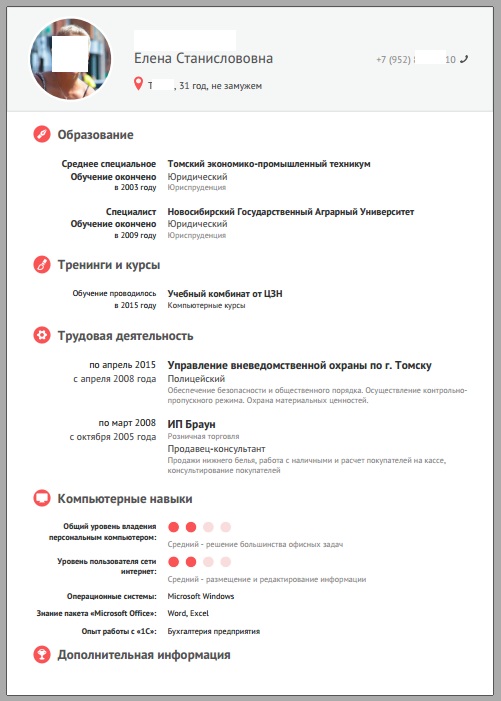 Так, на должность PHP-программиста можно помимо умения работать с ПК, могут понадобиться следующее: знание PHP, API соц.сетей, WordPress API, CSS, HTML, JS, CSS.
Так, на должность PHP-программиста можно помимо умения работать с ПК, могут понадобиться следующее: знание PHP, API соц.сетей, WordPress API, CSS, HTML, JS, CSS. Это базовый уровень, который предполагает, что вы хорошо знакомы с операционной системой Windows и ее стандартными приложениями.
Это базовый уровень, который предполагает, что вы хорошо знакомы с операционной системой Windows и ее стандартными приложениями. Если же на собеседовании вам зададут вопрос о знании иных, не профессиональных, программ (порой рекрутеры спрашивают об этом, чтобы лучше оценить степень компьютерной «продвинутости» кандидата), вы можете перечислить все свои умения и навыки.
Если же на собеседовании вам зададут вопрос о знании иных, не профессиональных, программ (порой рекрутеры спрашивают об этом, чтобы лучше оценить степень компьютерной «продвинутости» кандидата), вы можете перечислить все свои умения и навыки.
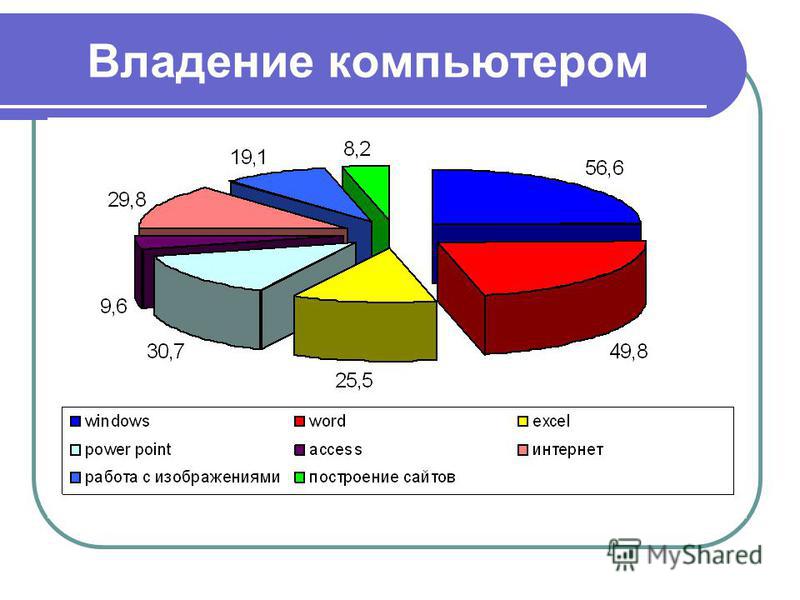 г.).
г.).
 Я пользуюсь именно им. Он отлично защищает компьютер, а если хочется более расширенной защиты, то есть платная премиум версия.
Я пользуюсь именно им. Он отлично защищает компьютер, а если хочется более расширенной защиты, то есть платная премиум версия. Поэтому рекрутера больше всего интересует уровень Ваших знаний. Настоятельно советуем не игнорировать данное требование.
Поэтому рекрутера больше всего интересует уровень Ваших знаний. Настоятельно советуем не игнорировать данное требование.
 Расширенный вариант написания, конечно, никем не запрещен, но компактная формулировка владение компьютером в резюме будет смотреться более презентабельно.
Расширенный вариант написания, конечно, никем не запрещен, но компактная формулировка владение компьютером в резюме будет смотреться более презентабельно.


 Да и некоторые “оригинальные” для выбранной профессии приложения действительно дадут вам существенное преимущество перед другими. Давайте же укажем компьютерные программы (названия) для резюме, а затем обговорим, для чего они служат.
Да и некоторые “оригинальные” для выбранной профессии приложения действительно дадут вам существенное преимущество перед другими. Давайте же укажем компьютерные программы (названия) для резюме, а затем обговорим, для чего они служат. Первая программа помогает составлять слайды и показывать презентации. Сейчас ей владеет каждый школьник. “Эксель” – это редактор, который помогает вести расчеты по сложным формулам. Разумеется, все они присутствуют в “комплекте” с программой. Ей тоже, кстати говоря, умеет пользоваться каждый школьник. Таким образом, если вы не укажете данные приложения, то с вами также не особо будут хотеть общаться.
Первая программа помогает составлять слайды и показывать презентации. Сейчас ей владеет каждый школьник. “Эксель” – это редактор, который помогает вести расчеты по сложным формулам. Разумеется, все они присутствуют в “комплекте” с программой. Ей тоже, кстати говоря, умеет пользоваться каждый школьник. Таким образом, если вы не укажете данные приложения, то с вами также не особо будут хотеть общаться. При всем этом важно знать некоторые функции браузеров. И их тоже стоит указывать.
При всем этом важно знать некоторые функции браузеров. И их тоже стоит указывать.
 В остальном его знание возвысит вас над другими кандидатами.
В остальном его знание возвысит вас над другими кандидатами. Тут вы сможете отредактировать, перерисовать, поменять цвет, составить коллаж и так далее. В общем, если вы, к примеру, задумали отредактировать фото или склеить их, то эта задумка будет осуществлена за считанные минуты.
Тут вы сможете отредактировать, перерисовать, поменять цвет, составить коллаж и так далее. В общем, если вы, к примеру, задумали отредактировать фото или склеить их, то эта задумка будет осуществлена за считанные минуты.
 Например, данное приложение очень полезно для тех, кто создает мебель. Можно обговорить с покупателем заказ, а потом сделать его виртуально. Далее показываете, дорабатываете и получаете максимальное соответствие требованиям.
Например, данное приложение очень полезно для тех, кто создает мебель. Можно обговорить с покупателем заказ, а потом сделать его виртуально. Далее показываете, дорабатываете и получаете максимальное соответствие требованиям.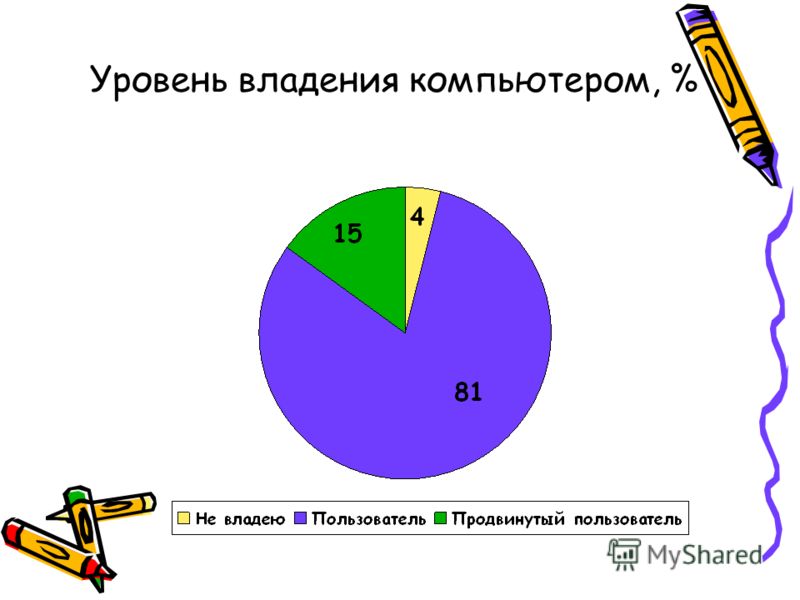 На самом деле это поможет вам контактировать с клиентами. Например, проводить консультации. Наиболее часто, разумеется, используется “Скайп”.
На самом деле это поможет вам контактировать с клиентами. Например, проводить консультации. Наиболее часто, разумеется, используется “Скайп”.
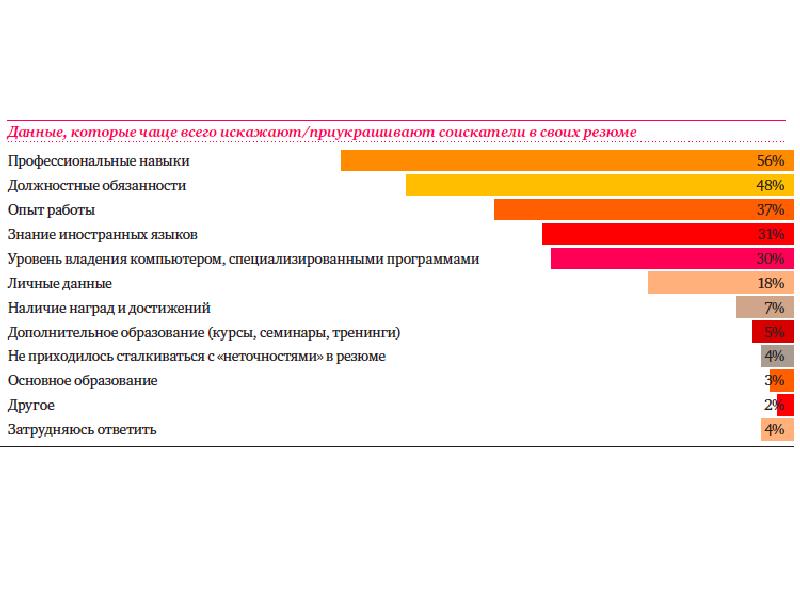



 Сначала в списке всегда указывайте те программы, которые упомянул работодатель в требованиях к соискателю.
Сначала в списке всегда указывайте те программы, которые упомянул работодатель в требованиях к соискателю.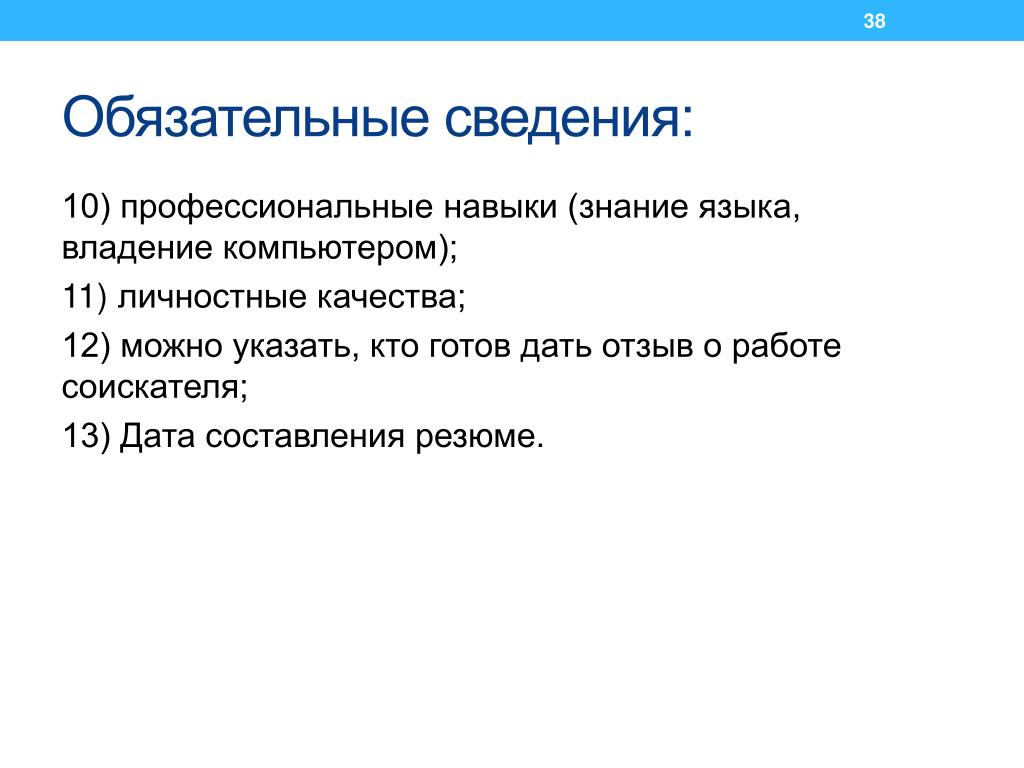 Начинающие пользователи также должны уметь пользоваться Интернет-браузером, проверять электронную почту, записывать информацию на съемные носители – диски и флеш-накопители.
Начинающие пользователи также должны уметь пользоваться Интернет-браузером, проверять электронную почту, записывать информацию на съемные носители – диски и флеш-накопители. Он самостоятельно может переустановить операционную систему на компьютере, разбирается в особенностях каждой при их сегодняшнем многообразии.
Он самостоятельно может переустановить операционную систему на компьютере, разбирается в особенностях каждой при их сегодняшнем многообразии. Вместо этого стоит обозначить общий уровень навыков работы на ПК из тех, что подробно охарактеризованы выше.
Вместо этого стоит обозначить общий уровень навыков работы на ПК из тех, что подробно охарактеризованы выше. Как правильно описать свой уровень владения ПК для резюме – вопрос простой, но именно с ним у многих соискателей возникают трудности. Уровень владения ПК для резюме: примеры и классификации Говоря о классификации уровней владения компьютером, можно разделить пользователей на три группы:
Как правильно описать свой уровень владения ПК для резюме – вопрос простой, но именно с ним у многих соискателей возникают трудности. Уровень владения ПК для резюме: примеры и классификации Говоря о классификации уровней владения компьютером, можно разделить пользователей на три группы: